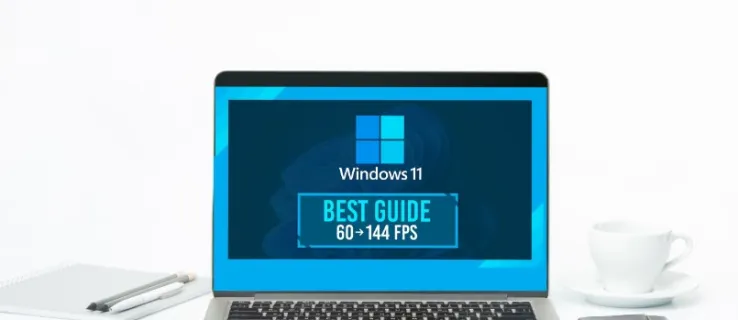
Windows 11 — это новейшая операционная система от Microsoft, и технический гигант обещает геймерам, что она предлагает некоторые новые функции, которые им понравятся. Пока что нет убедительных причин для обновления до последней версии ОС, поскольку есть некоторые проблемы, а многие обещанные функции так и не появились. Однако, если вы уже совершили прыжок, вы все равно можете извлечь из этого максимальную пользу.
Активировать игровой режим
В прошлом игровой режим был скорее помехой, чем усилителем игрового процесса. Это может вызвать такие проблемы, как заикание и увеличение задержки ввода. Эти проблемы коснулись геймеров, от обычных до профессионалов, поскольку даже небольшие проблемы, подобные этой, могут иметь значение в условиях молниеносной конкуренции.
Однако Microsoft прислушалась к людям и доработала Game Mode. Сегодня можно с уверенностью сказать, что это больше не мешает вам наслаждаться играми. Было бы лучше, если бы вы включили его перед игрой.
Нужные программы после установки Windows
- На ПК нажмите кнопку «Пуск» Windows в левом нижнем углу.
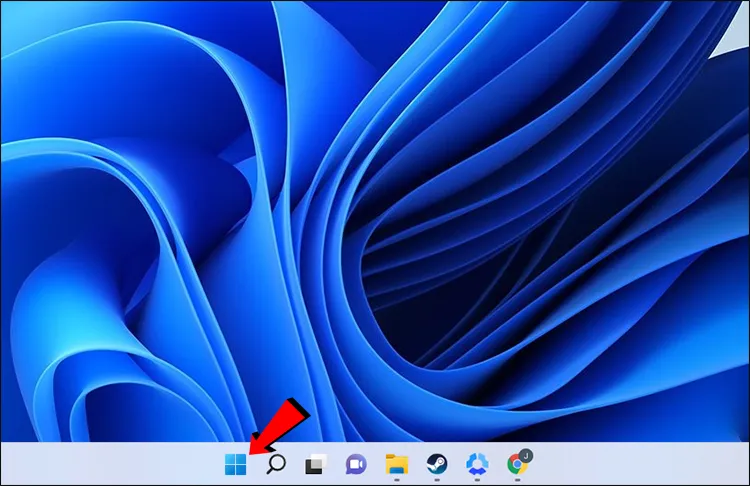
- Нажмите на значок шестеренки, и вы попадете в меню «Настройки».
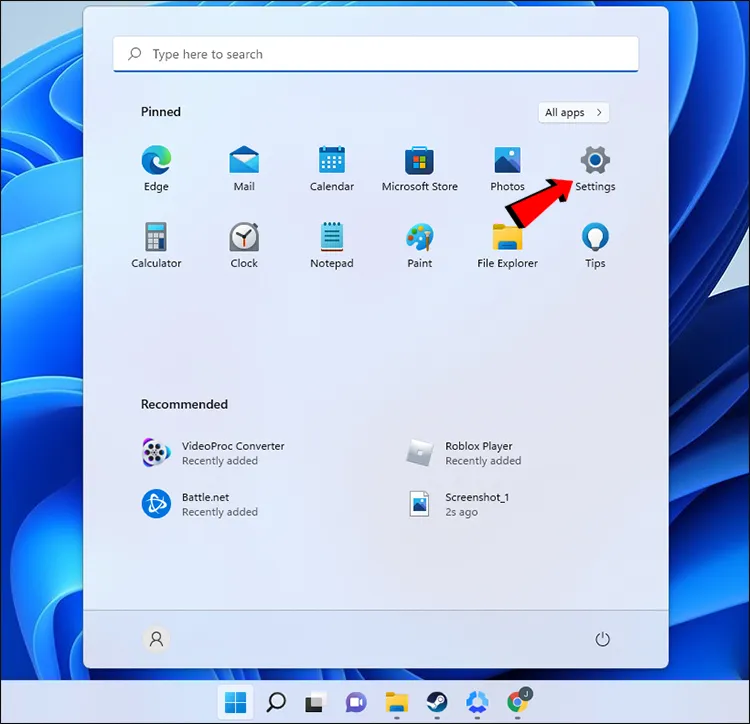
- Выберите «Игры» из вариантов.
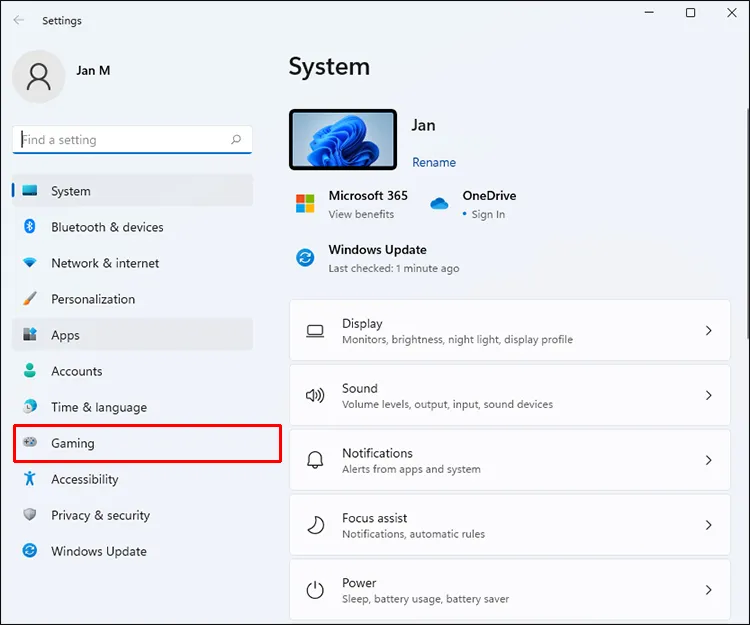
- Перейдите в «Игровой режим».
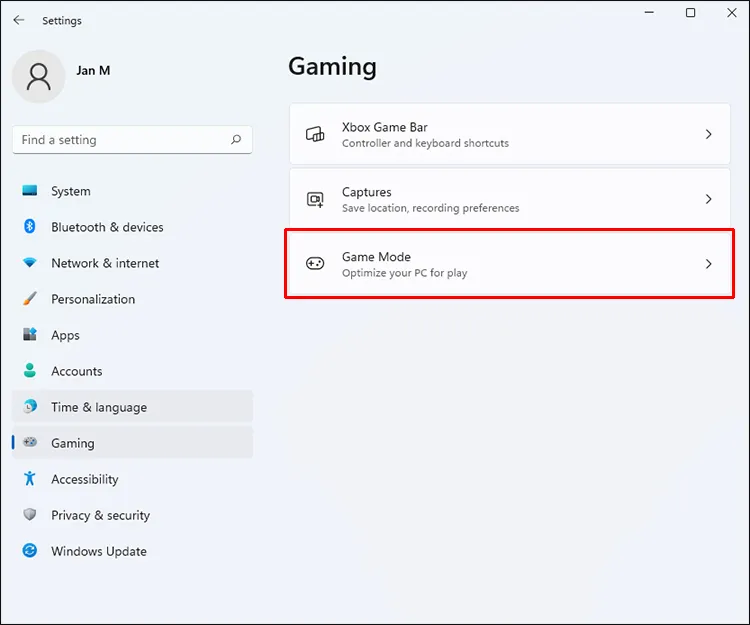
- Включите игровой режим, после чего переключатель станет синим.
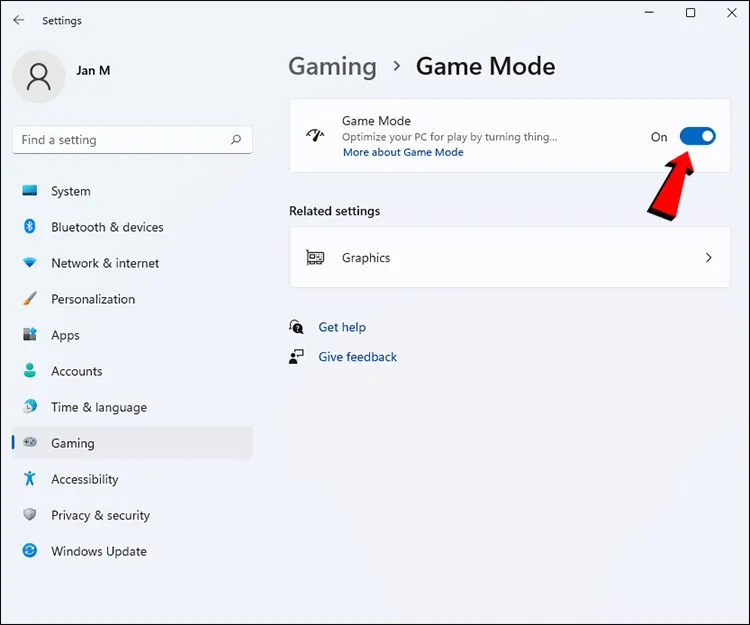
- Начните играть в игры.
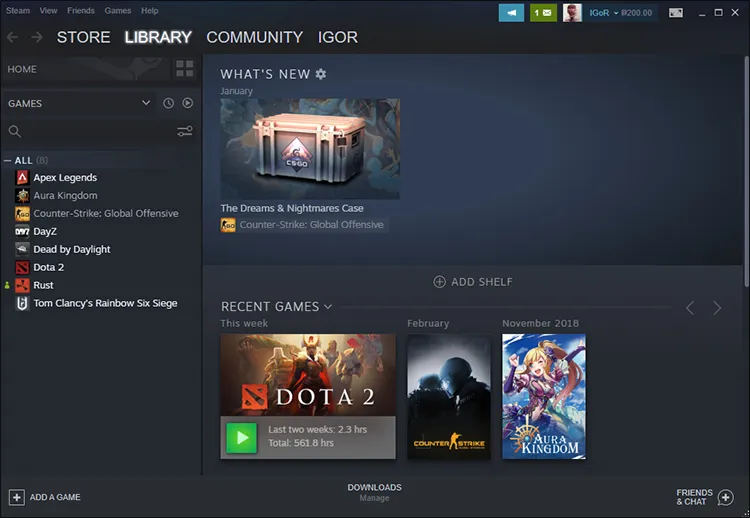
Включение игрового режима обычно приводит к повышению производительности, но результаты будут различаться для разных игр, так как каждая игра уникальна. Вы можете сравнить и сопоставить производительность и найти какие-либо существенные улучшения.
Используйте последнюю версию Windows 11
Последняя версия операционной системы обычно предлагает немного лучшую производительность, но это еще не все. В более новых версиях также представлены новые исправления безопасности, которые могут помочь защитить тех, кто играет в онлайн-игры и общается.
Чтобы оптимизировать игровой процесс, мы рекомендуем обновлять ОС Windows 11 как можно чаще.
Какие программы нужно установить после переустановки Windows?
- Откройте меню «Пуск» в левом нижнем углу экрана.
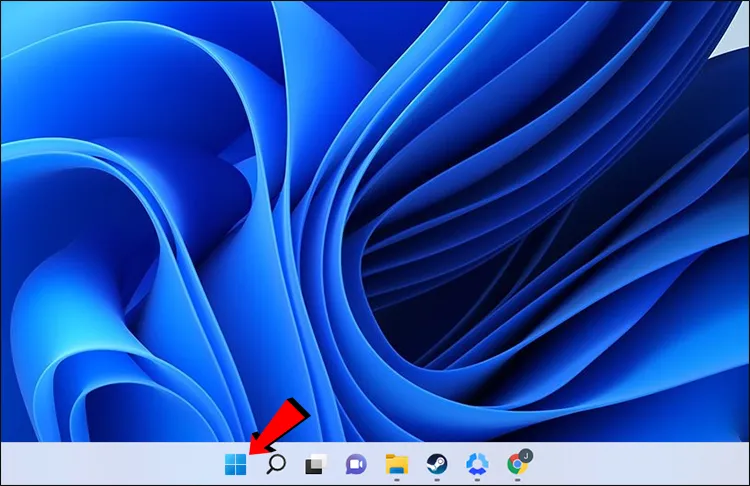
- Нажмите «Настройки».
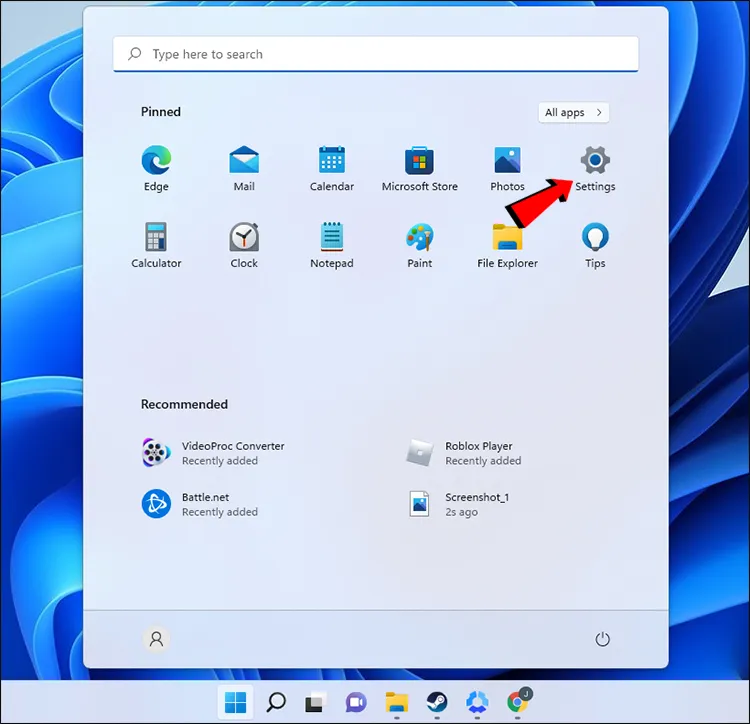
- Найдите «Центр обновления Windows» на левой панели.
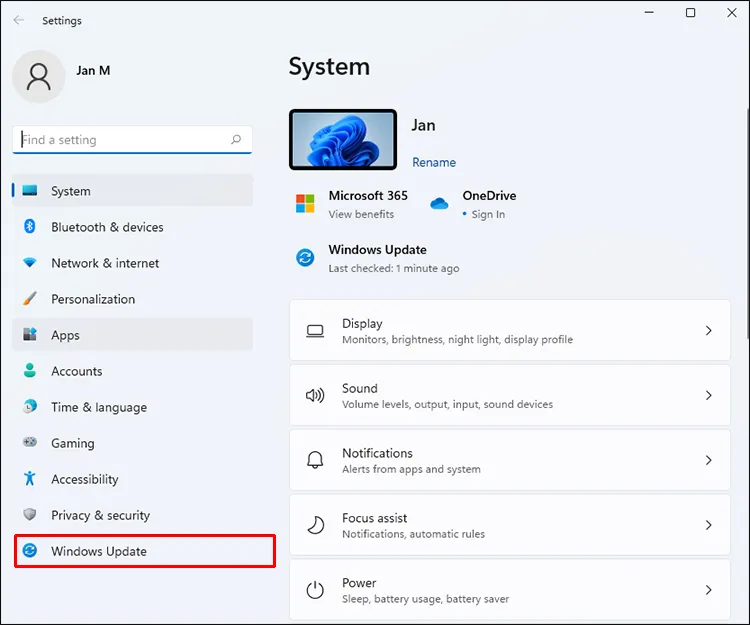
- В разделе обновлений выберите «Проверить наличие обновлений».
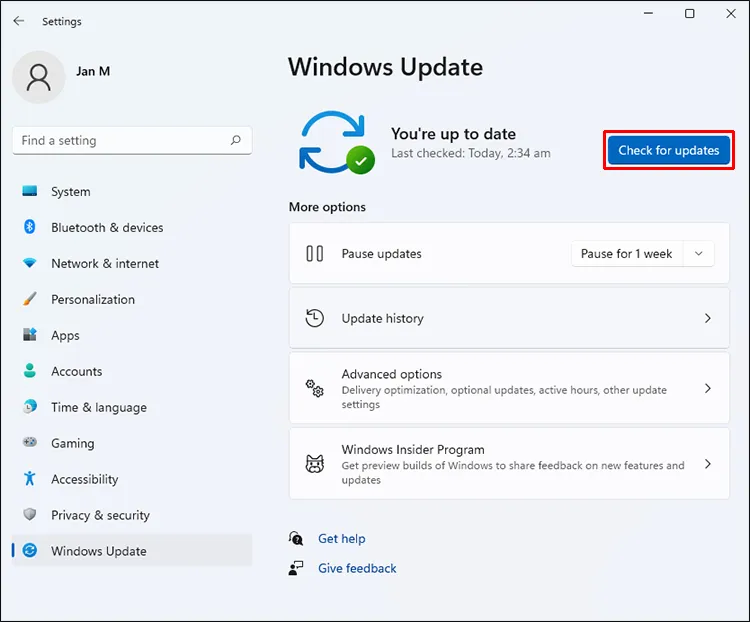
- Если есть новое обновление, разрешите Windows установить его.
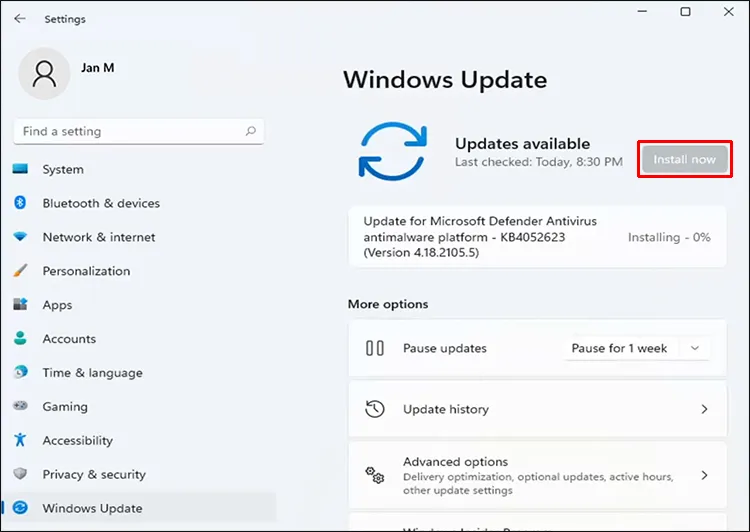
- Перезагрузите компьютер.
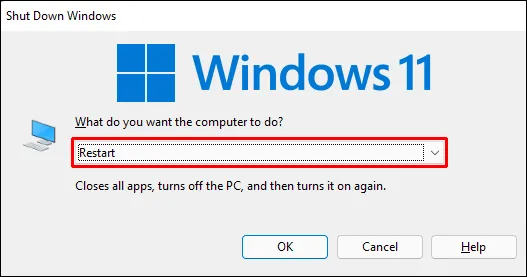
Лучший способ справиться с новейшими сборками Windows 11 — включить автоматическое обновление. Система автоматически установит их, и все, что вам нужно сделать, это перезагрузить компьютер, чтобы изменения начали работать.
Обновите свои графические драйверы
Каждый достойный игровой ПК будет содержать выделенный графический процессор, который выполняет основную часть игровых задач. Однако ноутбуки со встроенной графикой или APU получают обновления из Центра обновления Windows.
Независимо от того, оснащен ли ваш ПК графическим процессором AMD или NVIDIA, вам необходимо использовать соответствующее специальное программное обеспечение.
Вот как обновить драйверы NVIDIA.
- Запустите NVIDIA GeForce Experience.
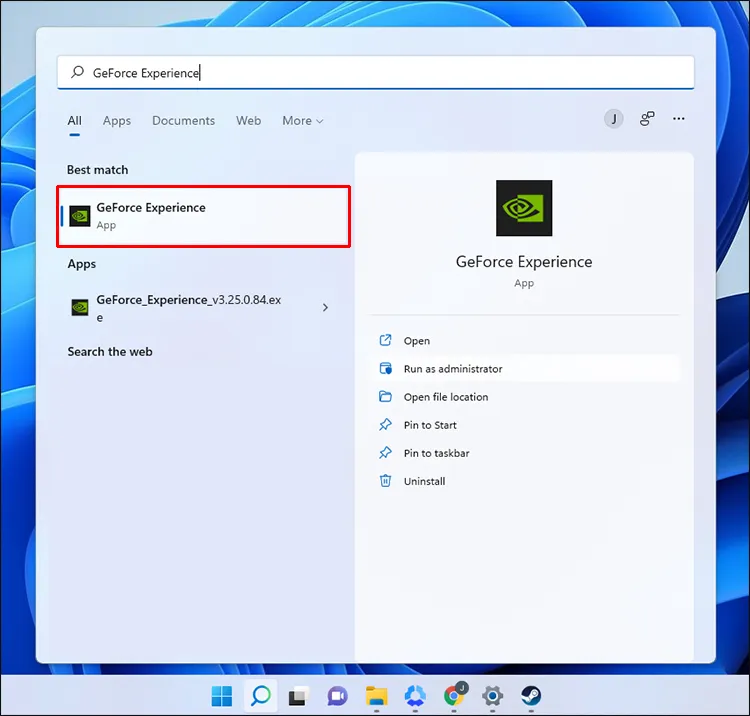
- Нажмите «Проверить наличие обновлений».
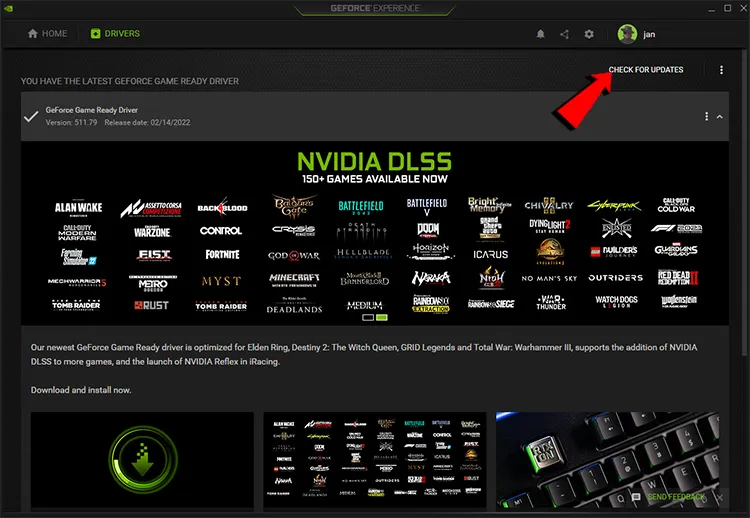
- Загрузите последнюю версию драйвера.
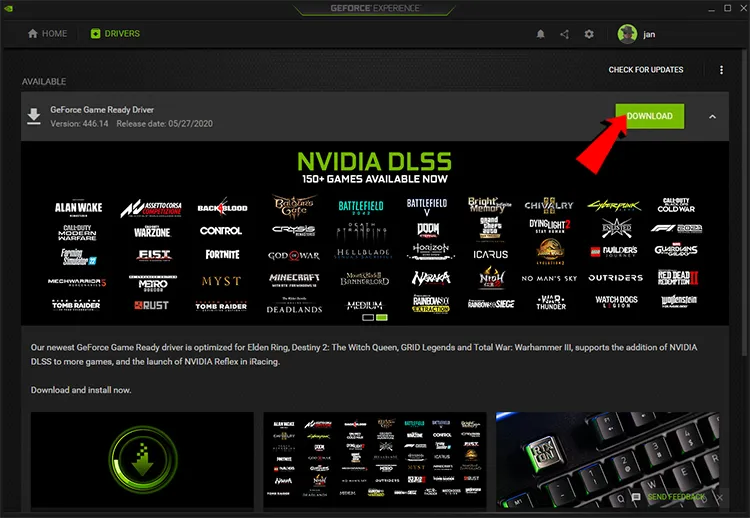
- Загрузите последнюю версию драйвера.
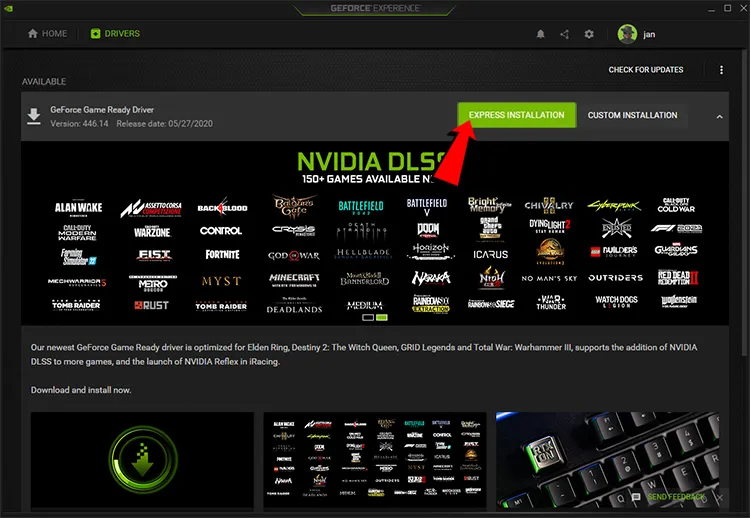
Для графических процессоров AMD вам понадобится программное обеспечение AMD Radeon.
- Запустите программное обеспечение AMD Radeon.
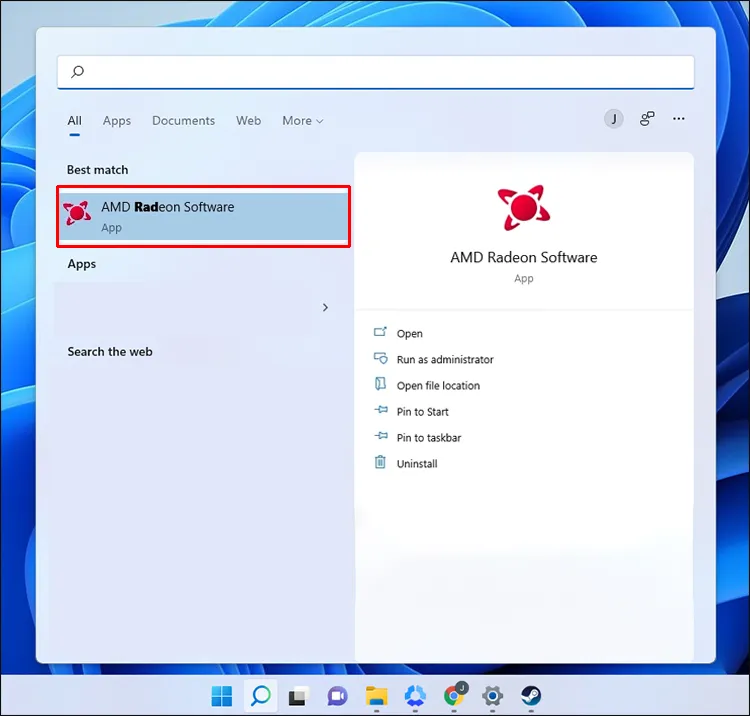
- Выберите «Проверить наличие обновлений».
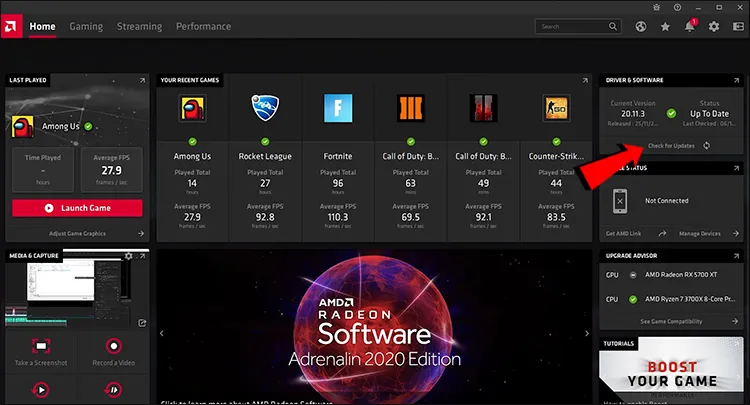
- Перейдите в раздел «Драйверы и программное обеспечение».
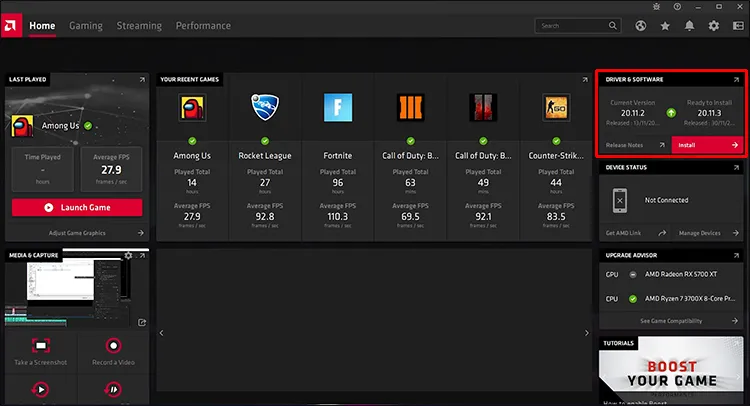
- Загрузите и установите все новые обновления.
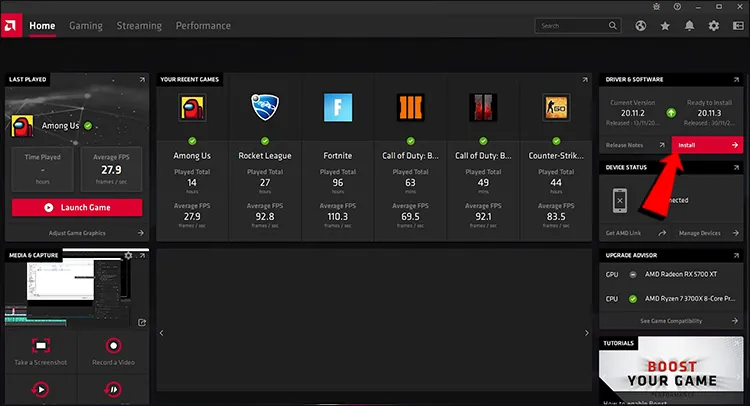
Выполните следующие действия, если вы используете ПК или ноутбук со встроенной графикой.
- Нажмите клавишу Windows + R.

- Введите «devmgmt.msc» без лишних символов и букв.
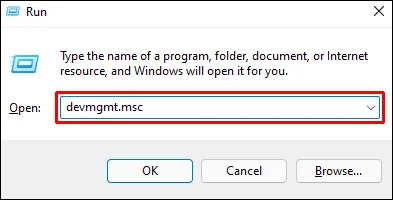
- Нажмите «ОК», чтобы открыть диспетчер устройств.
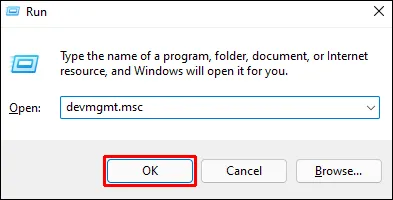
- Прокрутите вниз и найдите «Видеоадаптеры».
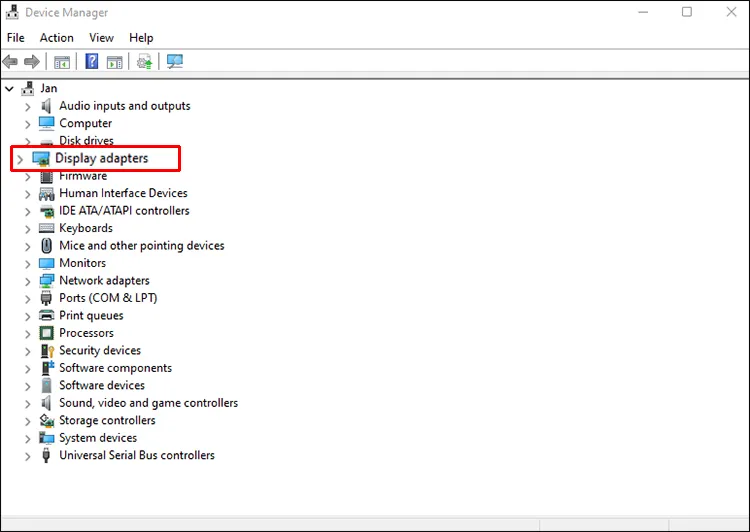
- Разверните его и найдите встроенные графические драйверы.
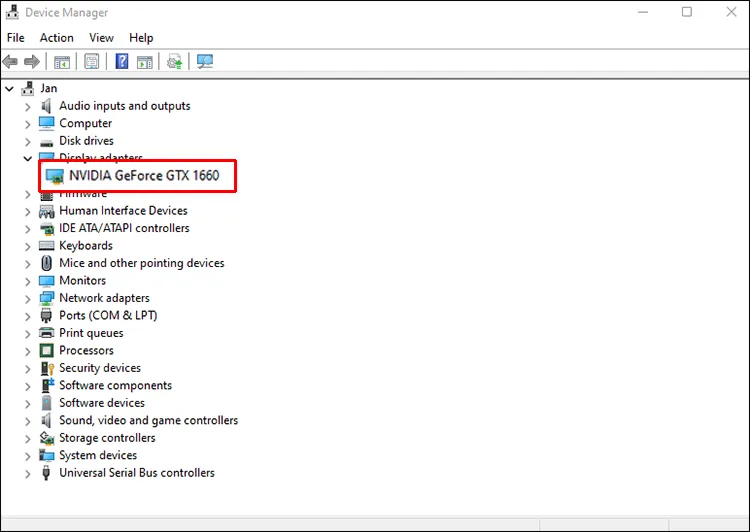
- Щелкните его правой кнопкой мыши и выберите «Обновить драйвер».
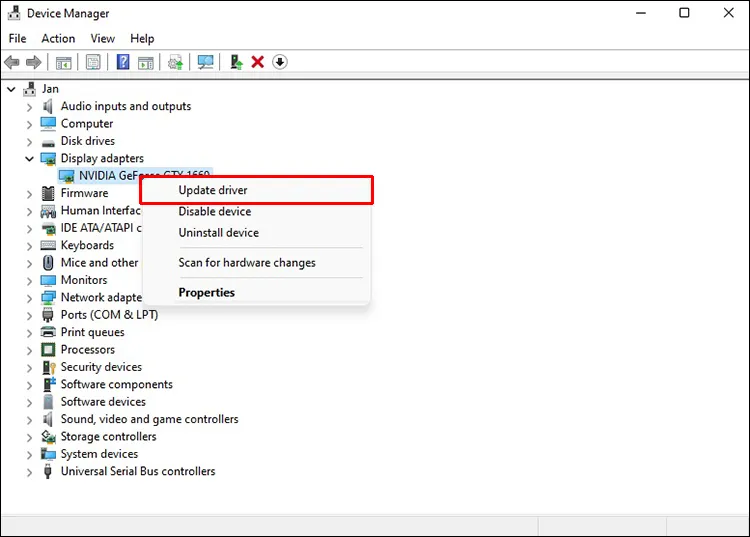
- Нажмите «Автоматический поиск драйверов».
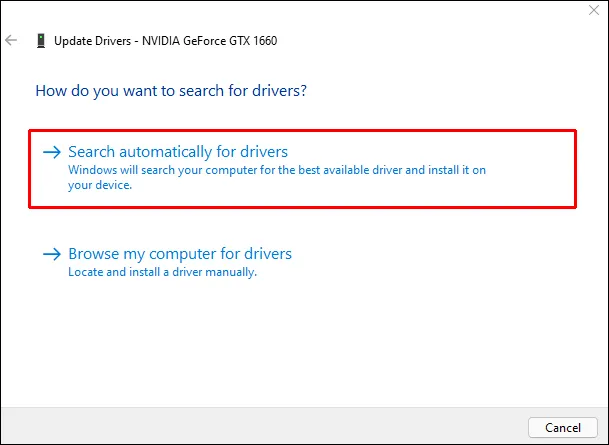
- После установки драйверов перезагрузите компьютер.
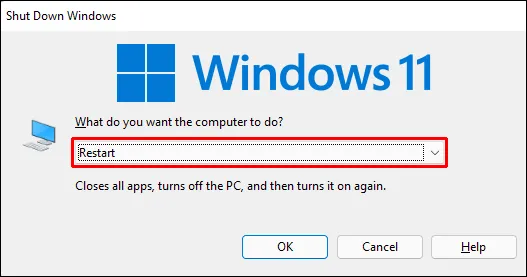
Обновление графических драйверов является стандартной практикой для всех игровых компьютеров, и Windows 11 принесет больше пользы, если вы убедитесь, что все обновлено.
Включить настройки выбора графического процессора для каждого приложения
Эта функция была включена в ПК с Windows начиная с Windows 10 и позволяет пользователям вручную назначать графический процессор любому приложению. При правильном управлении вы будете выделять лучший графический процессор для самых ресурсоемких задач, а для менее важных процессов — ровно столько. После того, как вы закончите с настройками, может быть повышение производительности.
- Откройте меню «Пуск» Windows.
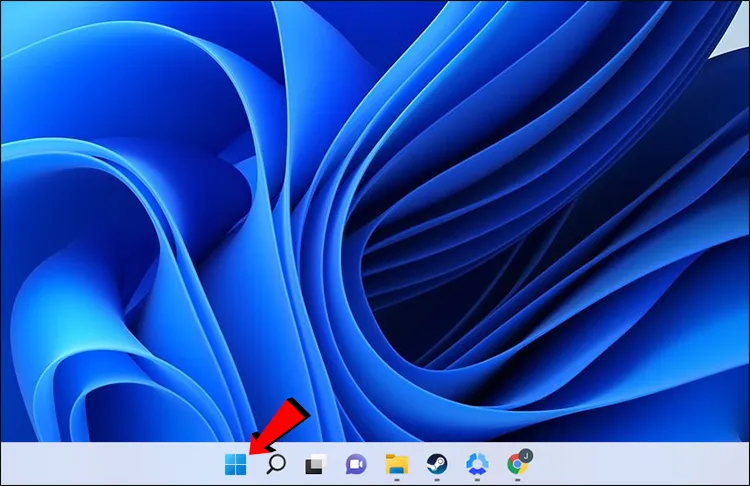
- Зайдите в меню «Настройки».
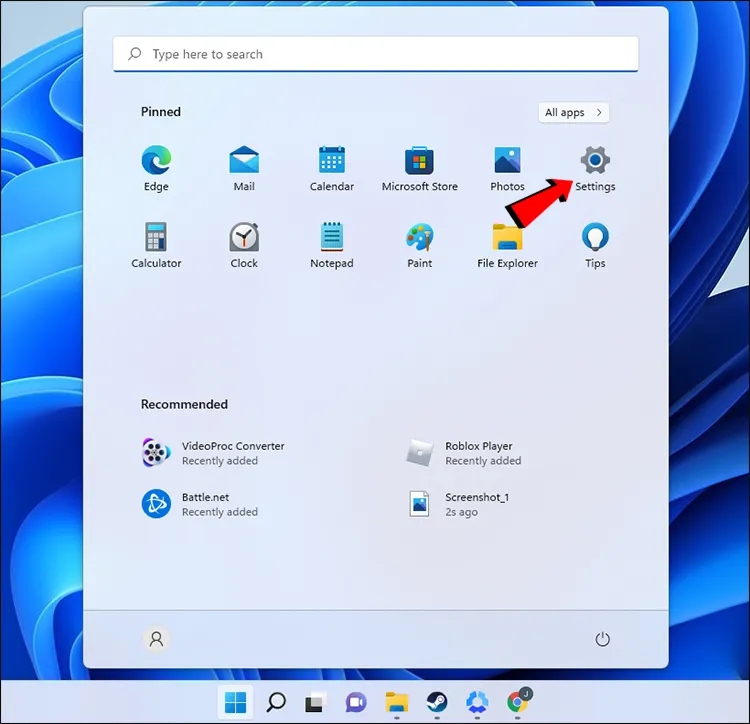
- Выберите «Система» слева.
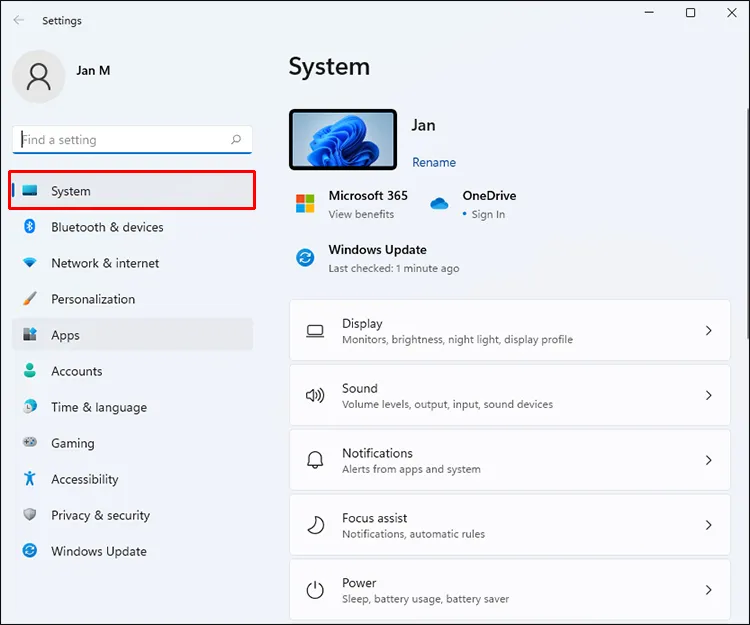
- В списке справа нажмите «Показать».
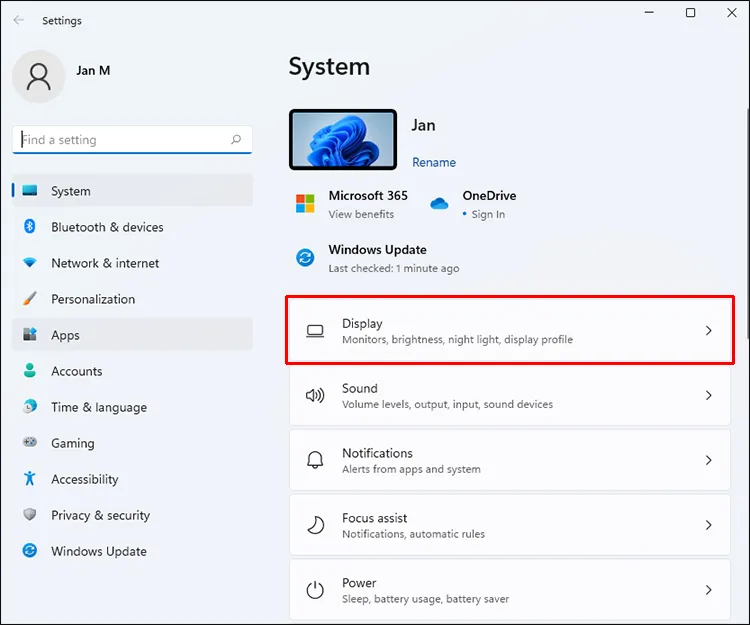
- Найдите «Графика».
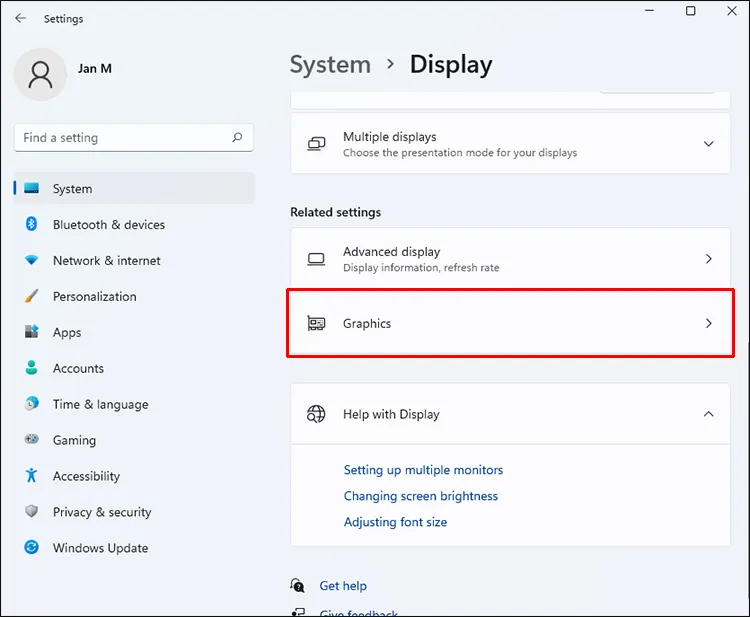
- Перейдите к любому приложению, которое вы хотите изменить, и щелкните его имя.
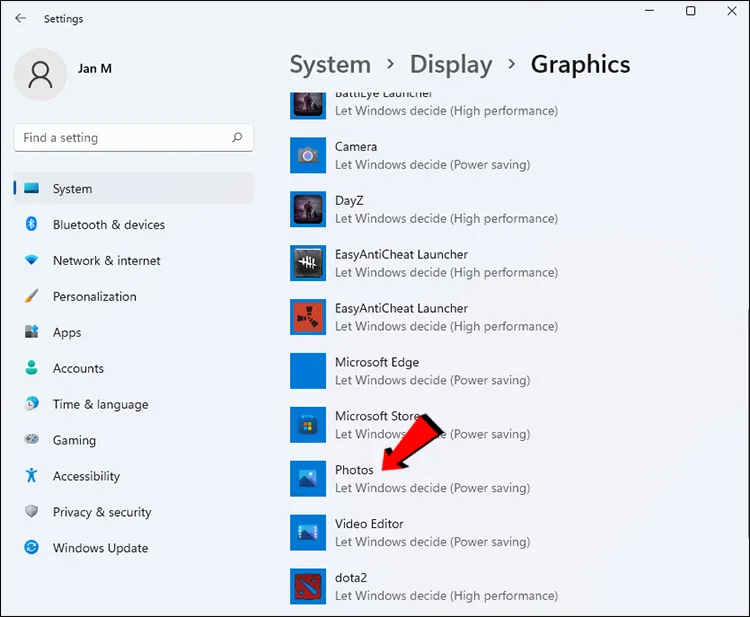
- Выберите появившуюся кнопку «Параметры».
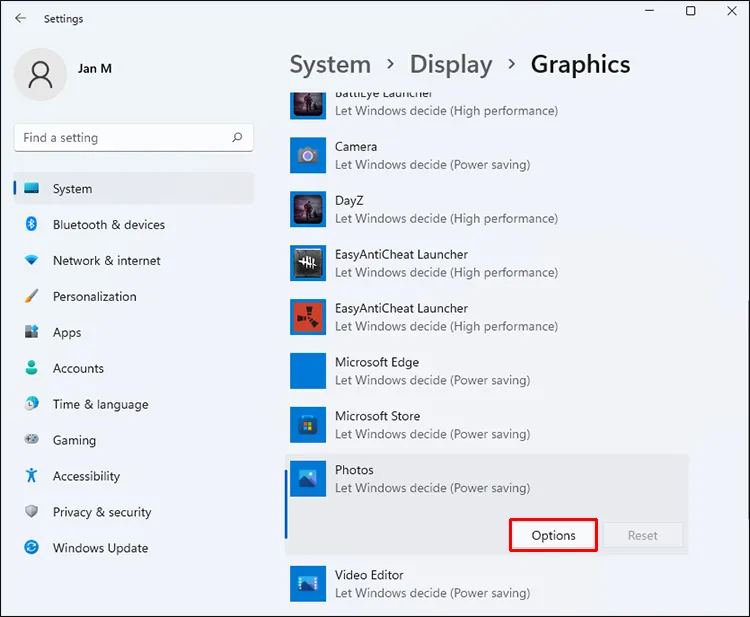
- Выберите графический процессор, который вы хотите использовать.
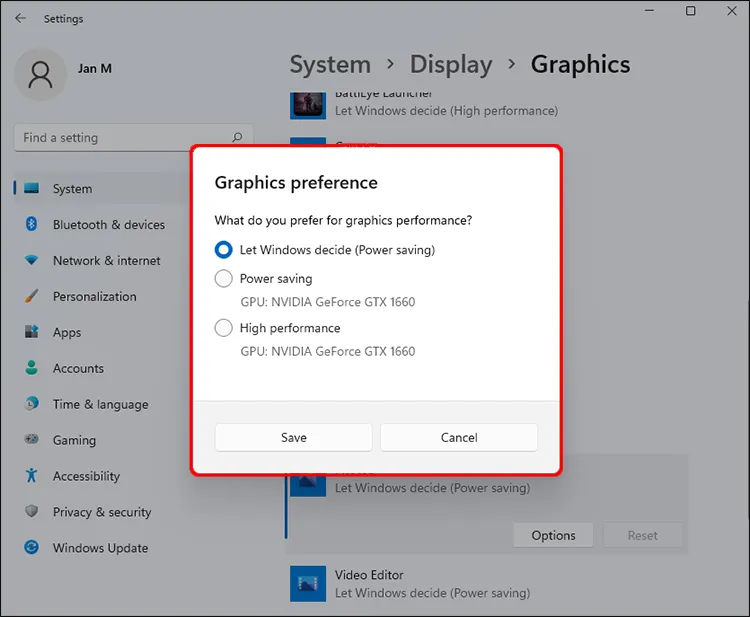
Повторите для любых других приложений, которые у вас есть.
Есть три варианта.
- Пусть Windows решает
- Энергосбережение
- Высокая производительность
Если у вас более одного графического процессора, режим энергосбережения будет использовать более слабый. Высокая производительность станет вашим игровым графическим процессором NVIDIA или AMD. Для достижения наилучших результатов лучше всего позволить играм работать в лучшем варианте.
Приложение, для которого вы меняете настройки, не должно быть запущено при выполнении этих изменений. Если это так, перезапустите его, чтобы применить изменения.
Включите режим высокой производительности
Разница между режимами энергосбережения и высокой производительности ошеломляет, так как последний будет сжигать вашу батарею на скоростях, которые вы даже не ожидаете. Если вы играете дома, всегда лучше включить режим высокой производительности. Это заставляет Windows 11 отдавать приоритет игровым процессам и отводит большую часть энергии на эти задачи.
- Нажмите на строку поиска.
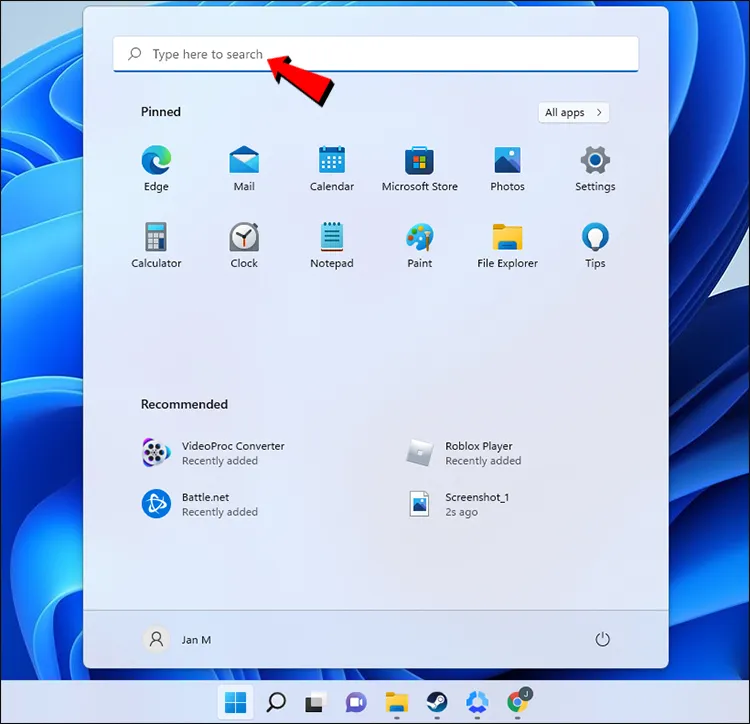
- Введите «План электропитания».
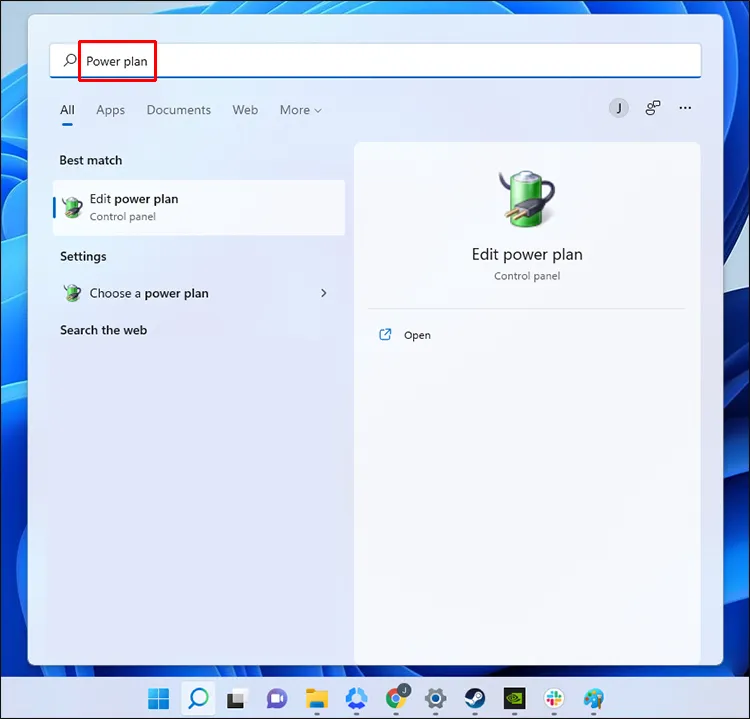
- Нажмите «Изменить план электропитания».
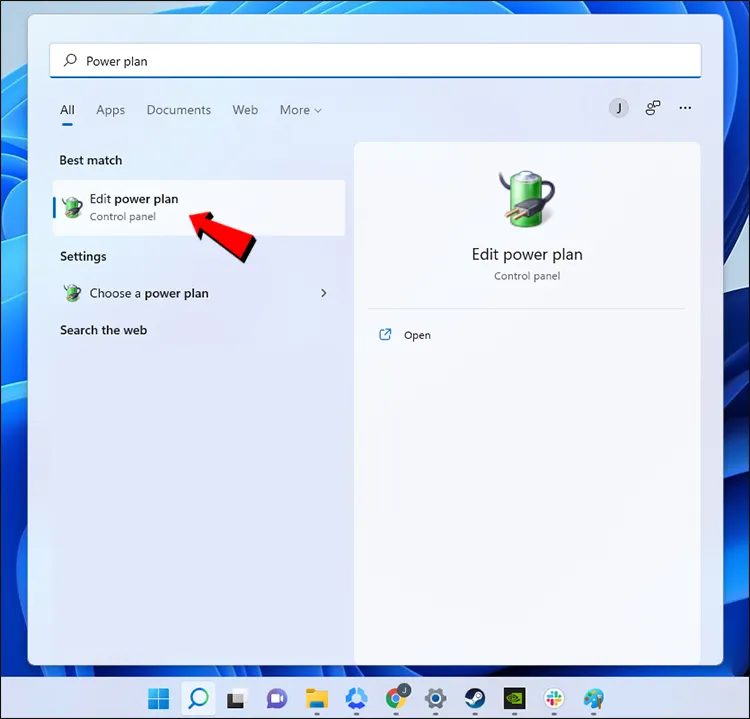
- Когда откроется окно, выберите «Электропитание».
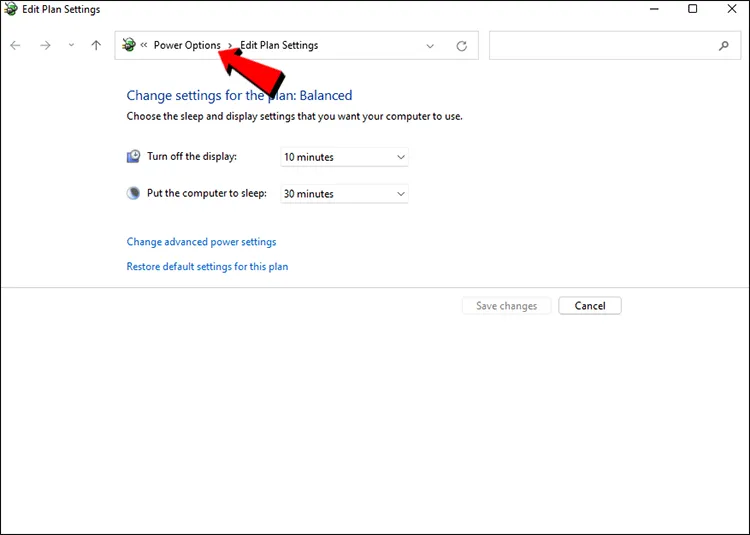
- Покажите дополнительные планы, если параметр «Высокая производительность» не отображается.
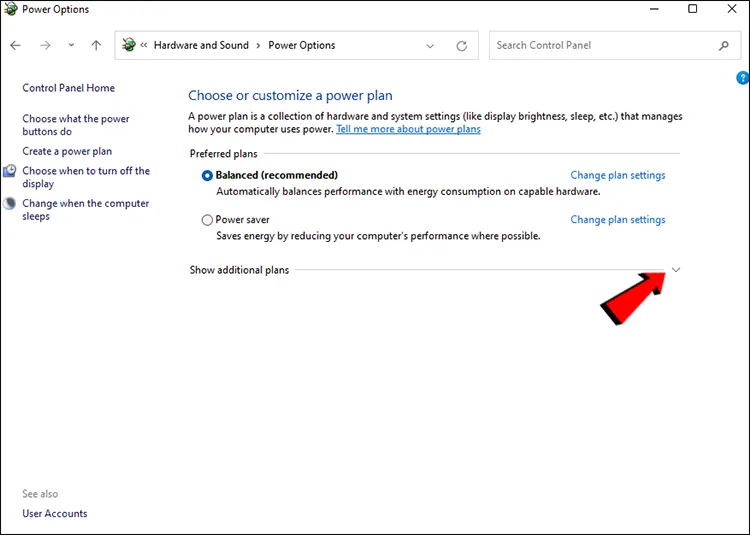
- Выберите «Высокая производительность» из списка.
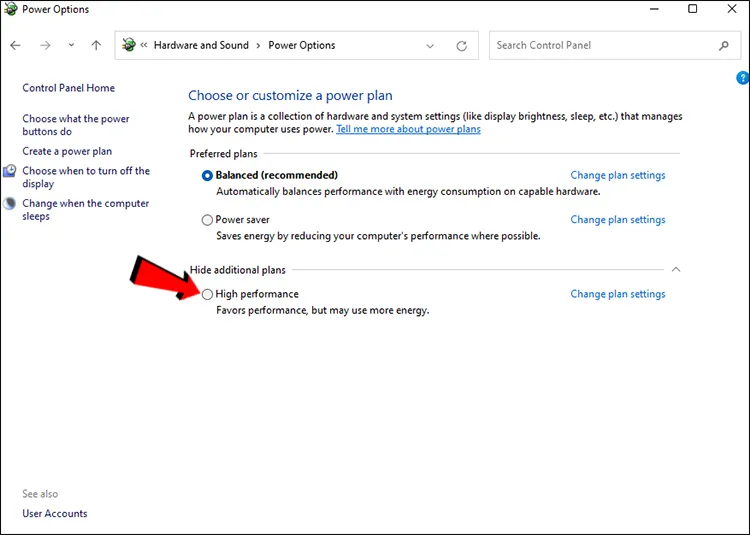
- С этого момента Windows 11 будет использовать всю мощность для повышения производительности.
Этот параметр в первую очередь предназначен для ноутбуков, поскольку для работы ПК не требуются внутренние батареи.
Отключить запись того, что произошло
Windows 11 поставляется с игровой панелью Xbox, которая позволяет пользователям записывать клипы, которые произошли определенное время назад. Поскольку этот параметр может снизить производительность, лучше его отключить. Улучшенные параметры записи на основе драйверов доступны как для пользователей графических процессоров AMD, так и для NVIDIA.
- Перейдите в меню «Пуск».
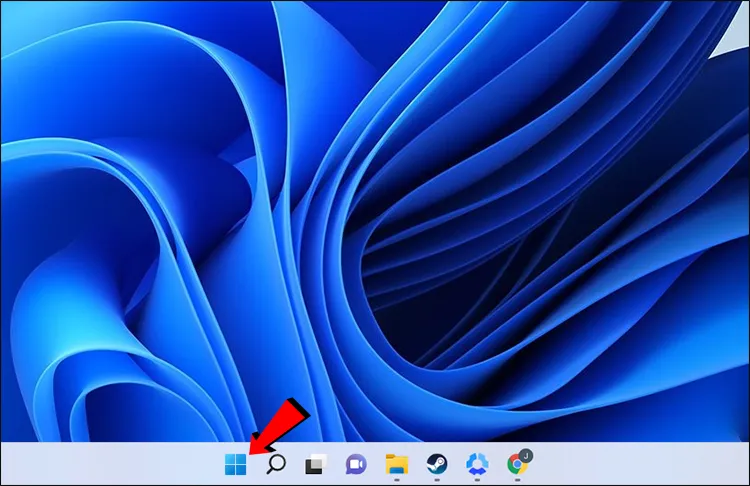
- Откройте меню «Настройки», нажав на значок шестеренки.
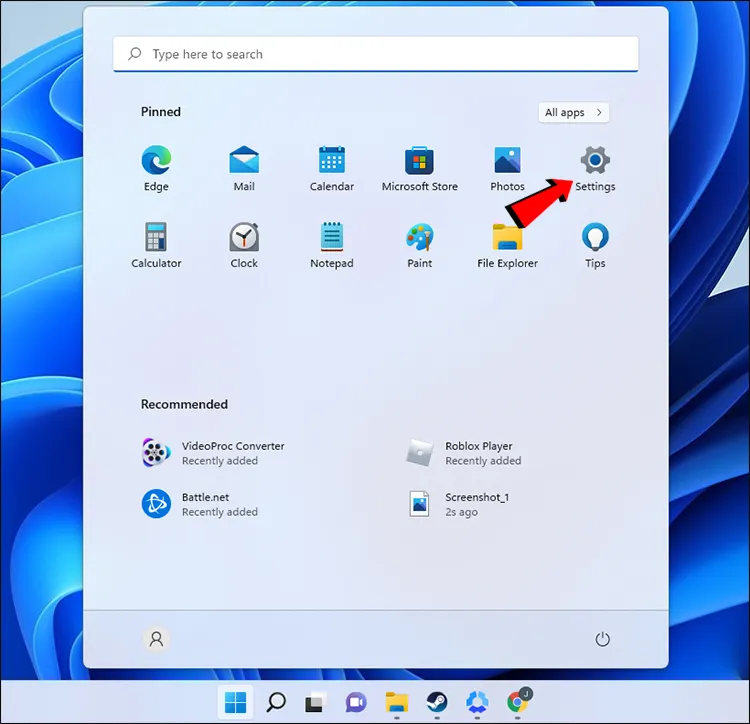
- Выберите «Игры».
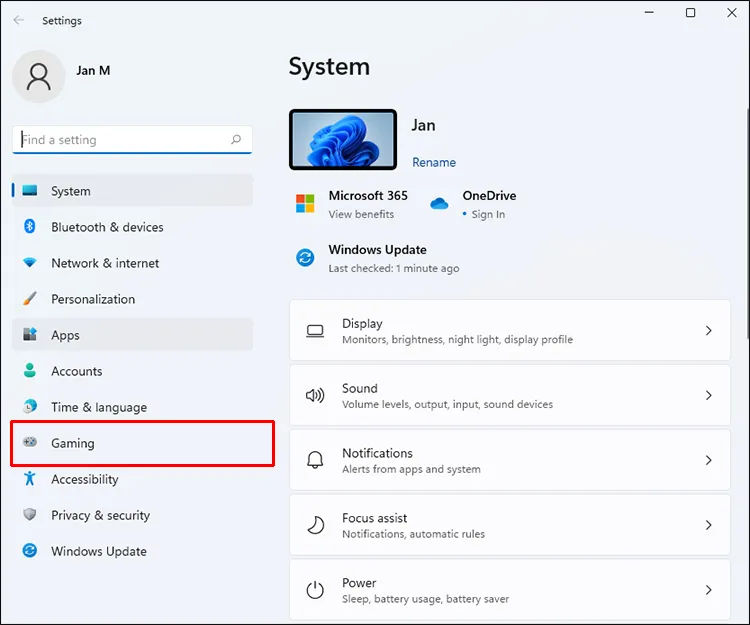
- Нажмите «Захваты».

- Отключите «Запись того, что произошло».
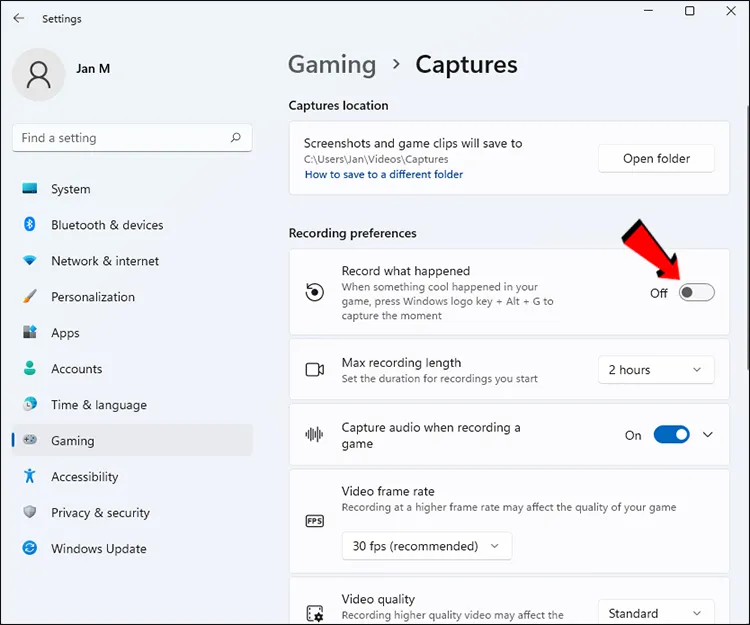
Если вы все еще хотите, чтобы он был включен, вы можете уменьшить частоту кадров и качество, в котором сохраняются эти повторы. Таким образом, вы по-прежнему можете записывать клипы своего игрового процесса без ущерба для плавности игры. Тем не менее лучше отключить настройку.
NVIDIA Shadowplay намного легче загружает аппаратное обеспечение вашего ПК при работе в фоновом режиме, и многие стримеры используют его для захвата игрового процесса на ПК. С другой стороны, пользователи AMD могут использовать ReLive, который является ответом компании на Shadowplay. Оба также имеют функции мгновенного воспроизведения, которые отлично подходят для записи клипов в высоком качестве.
Отключить запуск приложений во время запуска
Возможно, вы знакомы с этим трюком, поскольку он восходит к более старым версиям Windows. Слишком много приложений, запускаемых одновременно, могут замедлить работу вашего ПК, поэтому всегда полезно ограничить их количество.
- Нажмите кнопку «Пуск» Windows в левом нижнем углу.

- Выберите значок шестеренки и перейдите в меню «Настройки».
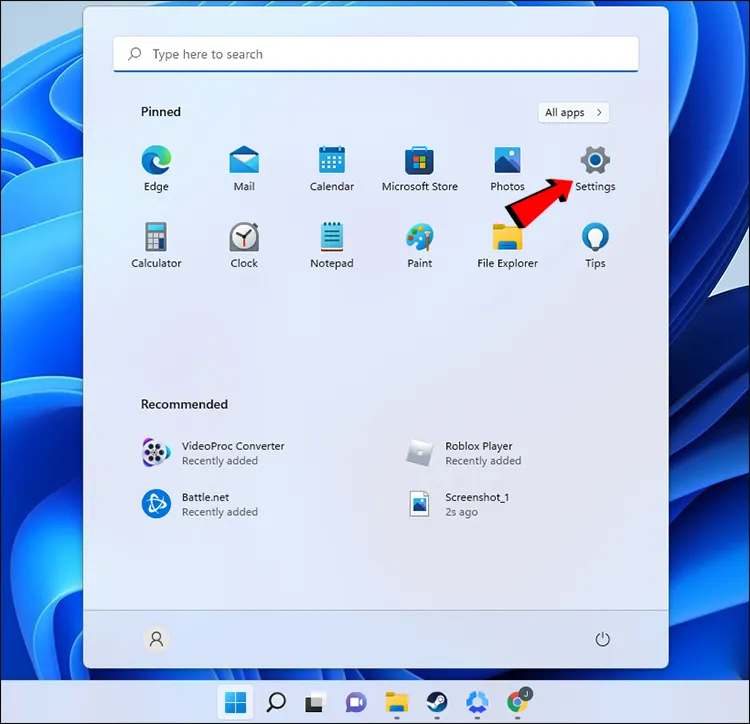
- Выберите «Приложения».
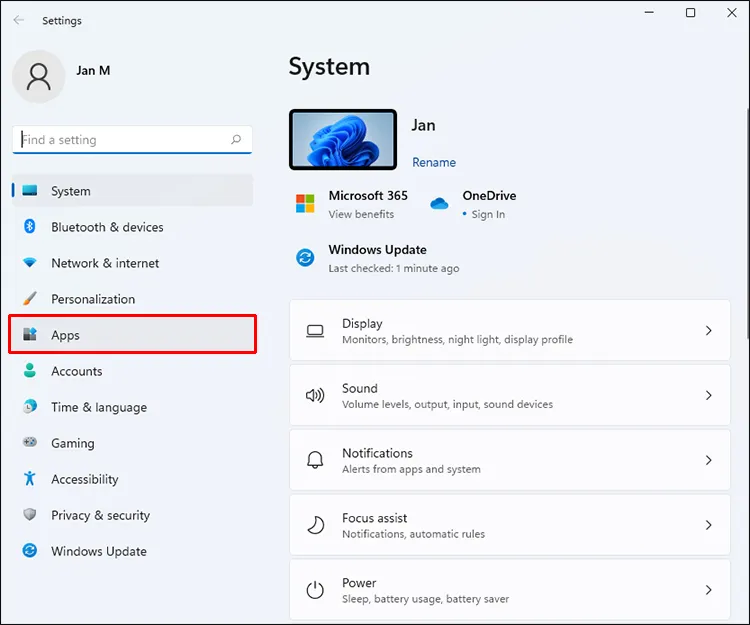
- Перейдите в «Приложения и функции».
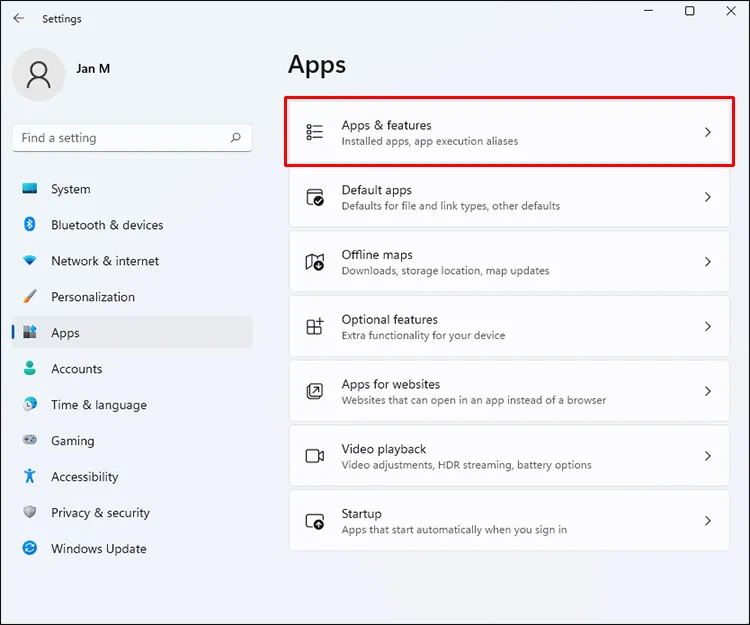
- Из списка установленных приложений отключите те, которые вам не нужны.
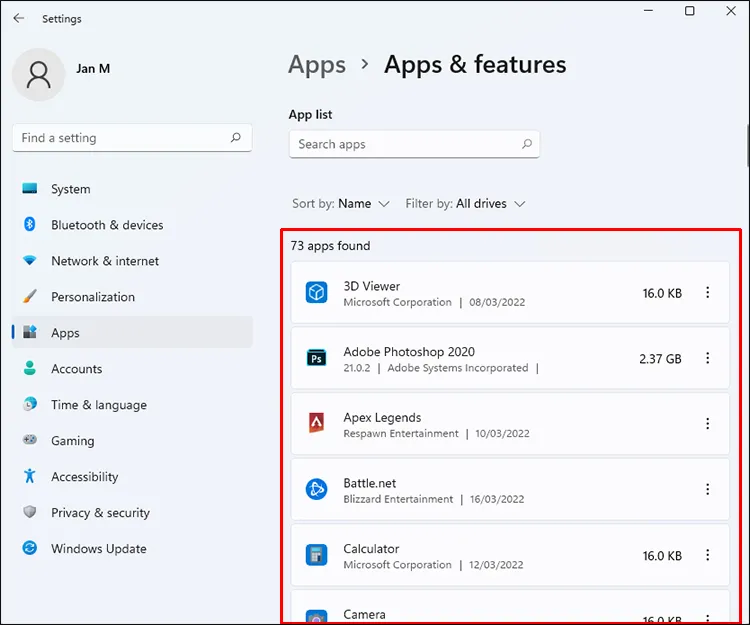
Помимо повышения производительности в играх, вы также можете ускорить запуск при включении компьютера. Не секрет, что слишком много приложений, запущенных в тот момент, когда вы хотите играть в игры, все замедляет. Таким образом, вы можете ограничить процессы, которые запускаются во время игры.
Отключить повышение точности указателя
Сегодня многие игровые мыши имеют драйверы и программное обеспечение для повышения чувствительности или включения ускорения указателя. В Windows 11 также есть встроенные функции ускорения мыши, но лучше их отключить. Таким образом, вы сможете точно настроить мышь без постороннего вмешательства.
- Найдите «Мышь» в строке поиска Windows.
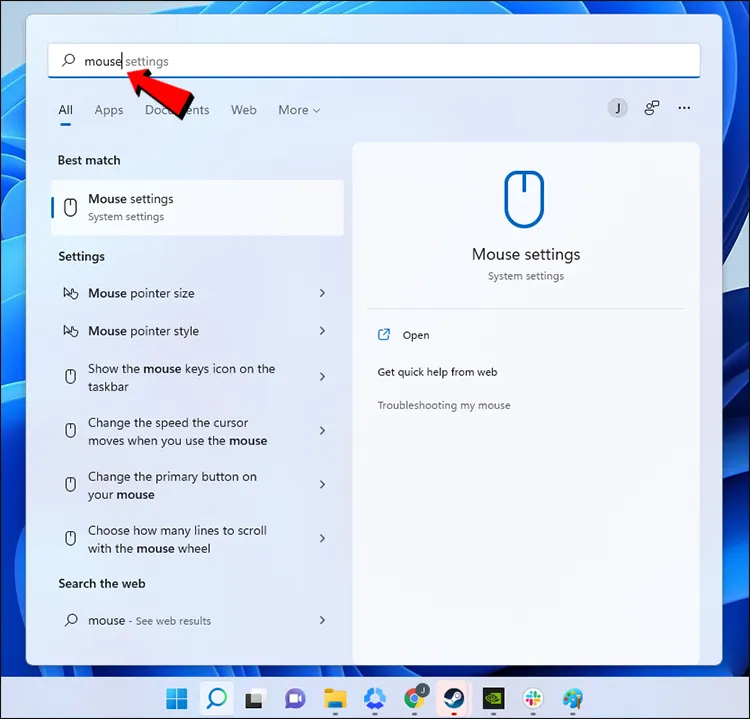
- Перейдите в «Настройки мыши».
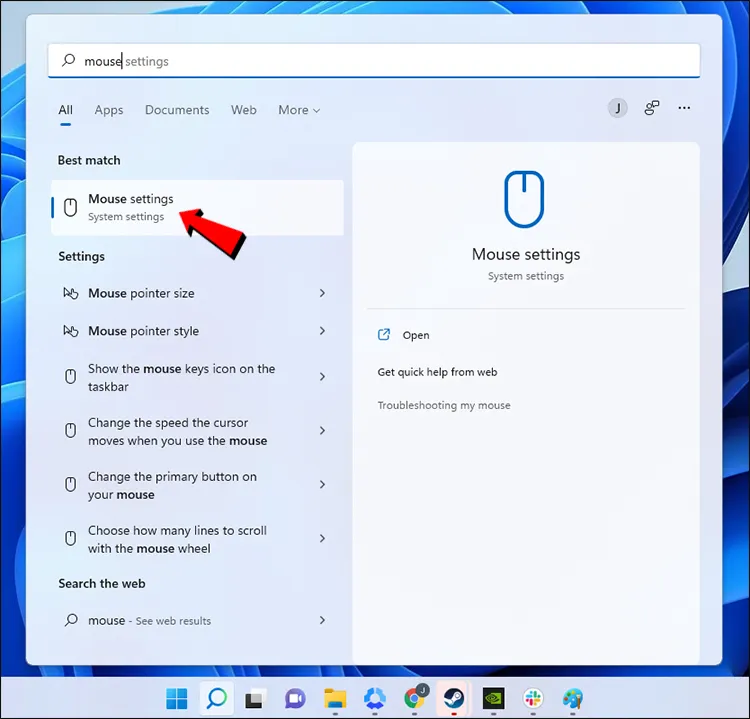
- Нажмите «Дополнительные настройки мыши».
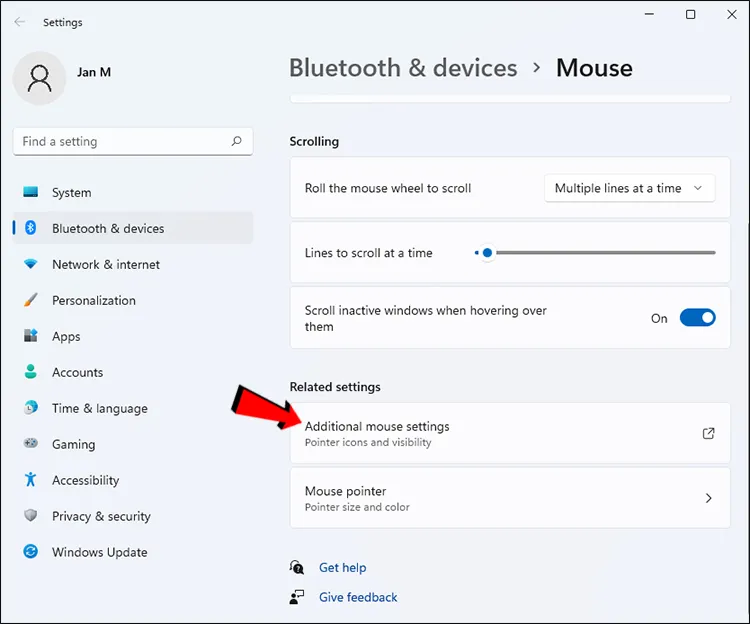
- Перейдите к «Параметры указателя».
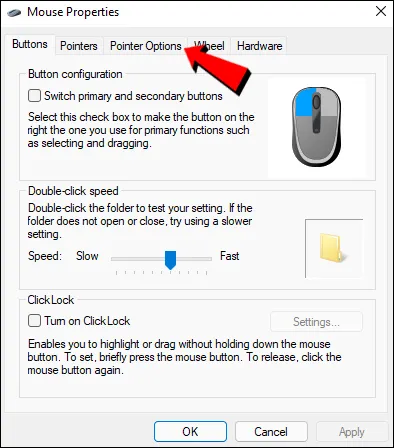
- В разделе «Движение» отключите «Повышение точности указателя».
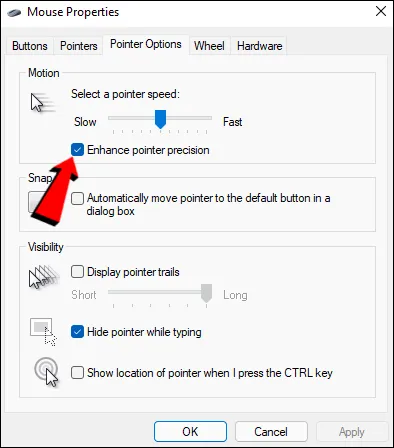
- Примените настройки.
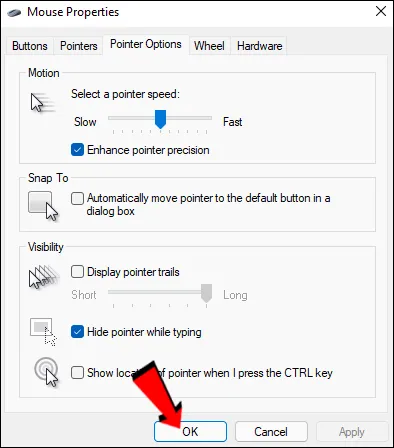
Выполнив эти шаги, вы сможете настроить параметры игровой мыши. Все должно стать лучше без странного ускорения, которого вы не хотели.
- 11 вещей, которые нужно сделать после установки Windows 11
- Обзор Windows 11: что нового
- Как работать с Windows 11: инструкция для начинающих
Источник: astera.ru
Как ускорить установку игры на компьютер
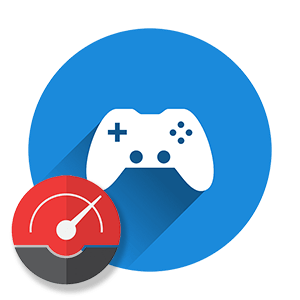

Наша сегодняшняя статья, в которой раз, посвящается геймерам. В зависимости от производительности конкретно взятого компьютера, процесс загрузки и инсталляции одной и той же игры может пройти очень быстро или затянуться на часы. Сегодня мы разберемся, почему так происходит, а заодно и рассмотрим, как ускорить установку игры на ПК.
Данная инструкция подходит для игр, скачанных через торрент, а также официальных версий, загруженных в Steam или Epic Games Launcher.
Замена накопителя
Так как установка игры, по сути, это распаковка файлов и копирование их на накопитель компьютера, ускорить процесс можно, увеличив производительность последнего. И тут дело обстоит весьма просто – если вы используете устаревшую технологию, а именно, HDD (жесткий диск), чаще всего игры будут устанавливаться очень долго. Обеспечить значительный прирост производительности дисковой подсистемы можно, установив твердотельный накопитель (SSD).
Для наглядности давайте рассмотрим сравнительные скоростные характеристики твердотельных накопителей, и жестких дисков в традиционном их исполнении:
| Технология | HDD | SSD | В результате |
| Скорость чтения: | 100 Мб/с | 500 Мб/с (2 Гб/с – NVMe) | В 5 раза быстрее |
| Скорость записи: | 80 Мб/с | 400 Мб/с (1.5 Гб/с NVMe) | В 5 раза быстрее |
| Скорость доступа: | 3 мс | 0.1 мс | В 30 раз быстрее |
| Наличие подвижных частей: | Есть | Отсутствуют | SSD значительно надежнее |
| Максимальная перегрузка: | 70G | 1500G | SSD в 25 раз лучше |
| Бесшумная работа: | Нет | Есть | SSD в выигрыше |
Дополняем приведенную в таблице информацию скоростными тестами программы CrystalDiskMark.
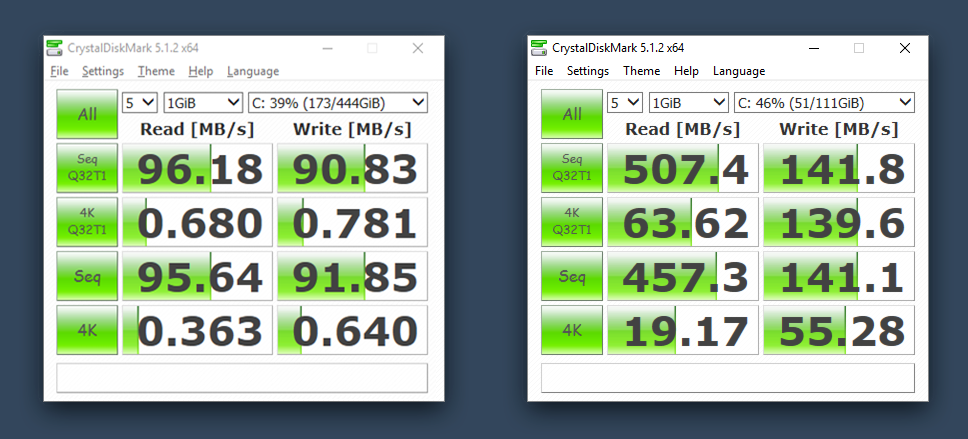
Новое поколение твердотельных накопителей, устанавливающихся в специальный слот и взаимодействующих непосредственно с материнской платой без каких-либо шлейфов, называется NVMe. Такие устройства работают в 5 раз быстрее уже привычных SATA SSD.
Традиционный SATA SSD

NVME M2 – накопитель

Если на вашей материнской плате присутствует соответствующий разъем (M2), обязательно покупайте и устанавливайте только NVMe – накопители. Такие устройства меньше и в разы быстрее примерно при той же стоимости.
Правильный источник установки
Переходим ко второму фактору, который влияет на скорость установки игр более косвенно чем оптимизация дисковой подсистемы. Это источник загрузки. Актуально это только для тех случаев, когда инсталляция производится со съемного накопителя, оптического диска и сетевого хранилища.
Выглядит все это примерно так:
- Установка игры с оптического диска. Когда мы используем DVD, скорость скачивания оставляет желать лучшего. Даже если в нашей системе будет установлен современной твердотельный накопитель, его производительность не будет использоваться, так как пропускной канал ограничится низкой скоростью CD/DVD. Если игра присутствует только на оптическом носителе, решить такую проблему нельзя. Единственное, что может сделать пользователь, это аккуратно протереть поверхность диска специальными средствами.
- Установка игры с флешки. Производительность внешних накопителей в виде флешки ненамного выше, чем у оптических дисков. Если вам пришлось устанавливать игру таким образом, рекомендуем сначала скопировать установочный файл на накопитель компьютера, и только после этого запускать инсталляцию. Также для переноса различного программного обеспечения могут быть использованы более быстрые флешки.
- Последний вариант наиболее редко встречается. Это установка игры из сетевого хранилища. Такие медиасерверы очень распространены и роль устройств сводится к тому, чтобы безопасно хранить все данные пользователя при этом постоянно делая резервную копию. Так как подобного рода гаджеты обладают собственной операционной системой и USB-разъемами, лучше скопировать установочный файл на накопитель и только после этого запускать установку. Низкая скорость инсталляции непосредственно с сетевого хранилища обуславливается невысокой пропускной способностью или загруженностью домашней W-Fi-сети.

Влияние ЦП и RAM
Казалось бы, ни центральный процессор, ни количество оперативной памяти не может влиять на скорость установки игры. Однако, это далеко не так. Дело в том, что при установке все нужные для работы игры файлы изначально распаковываются. Скорость такой распаковки зависит непосредственно от производительности центрального процессора и количества оперативной памяти.

Мнение эксперта
Руководитель проекта, эксперт по модерированию комментариев.
Мало кто захочет покупать новый ЦП или обновлять ОЗУ для того, чтобы очередная игра устанавливалась на 20% быстрее. Однако – наша цель осветить все факторы, способные, так или иначе, влиять на скорость установки.
Оптимизация ОС
Предпоследнее способ, позволяющий сильно ускорить установку игры на компьютер, это оптимизация, а значит, ускорение операционной системы. На примере лучшей и полностью бесплатной программы для очистки ПК рассмотрим, как это правильно делается:
- Переходим по этой ссылке и скачиваем последнюю русскую версию CCleaner. Устанавливаем программу, после чего запускаем ее. Первое, что нужно будет сделать, это запустить режим проверки здоровья ПК. Переходим на соответствующую вкладку и запускаем работу инструмента.
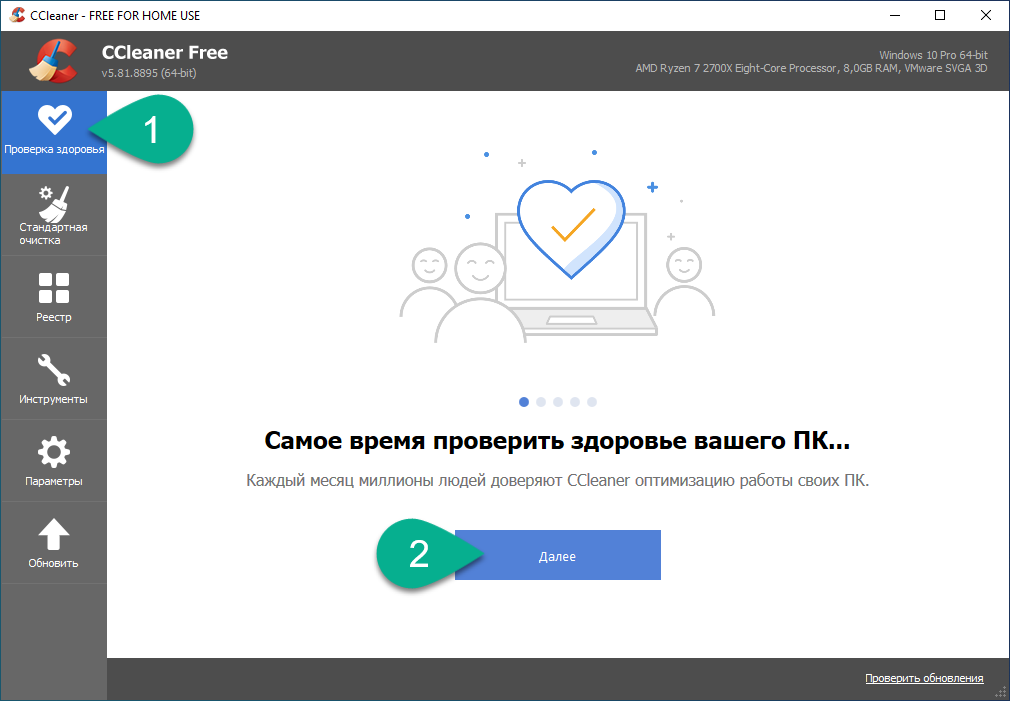
- Дальше дожидаемся, пока закончится анализ. Обычно данный процесс занимает всего несколько секунд.
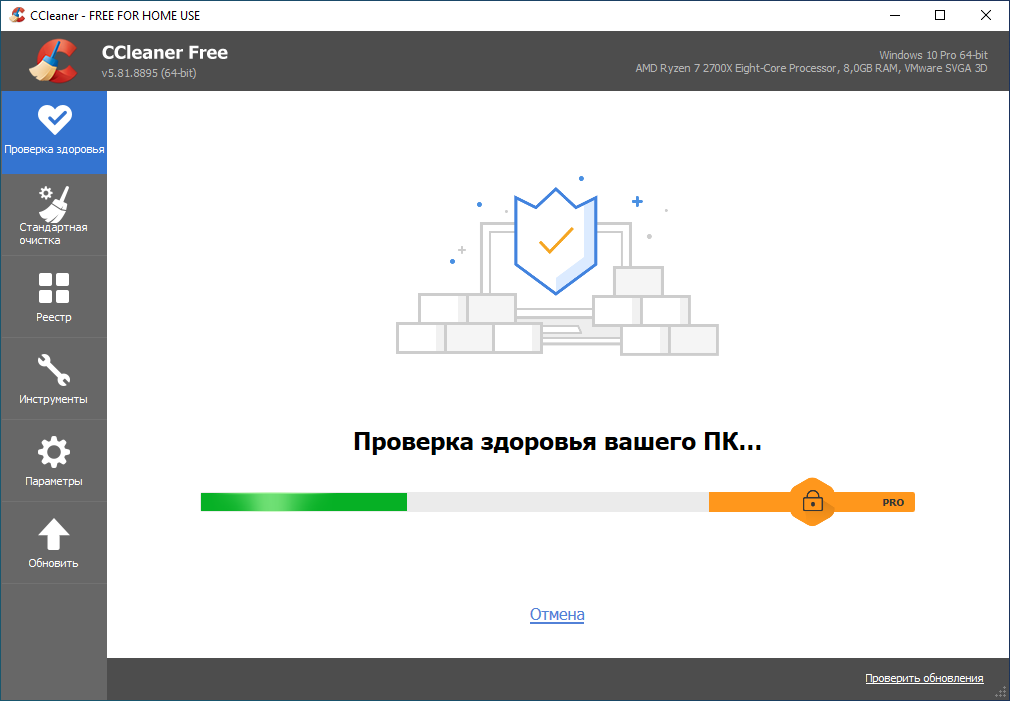
- Программа обнаружит все недочеты в работе ОС и предложит исправить проблемы. Нажимаем кнопку, обозначенную на скриншоте ниже.
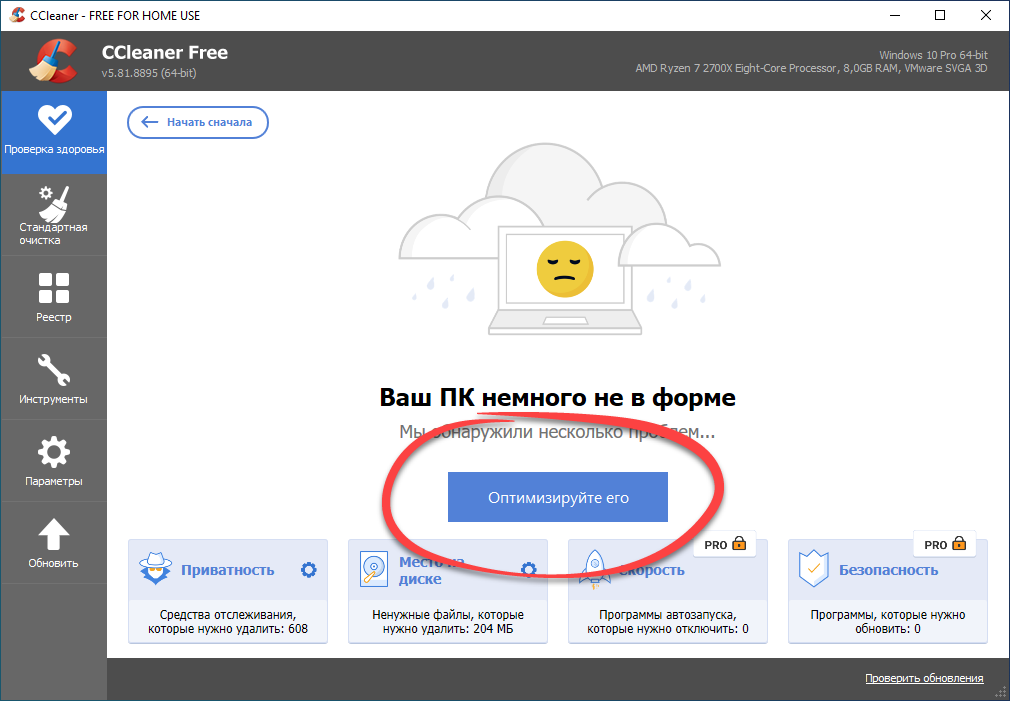
- На следующем этапе ожидаем завершения процесса устранения проблем.
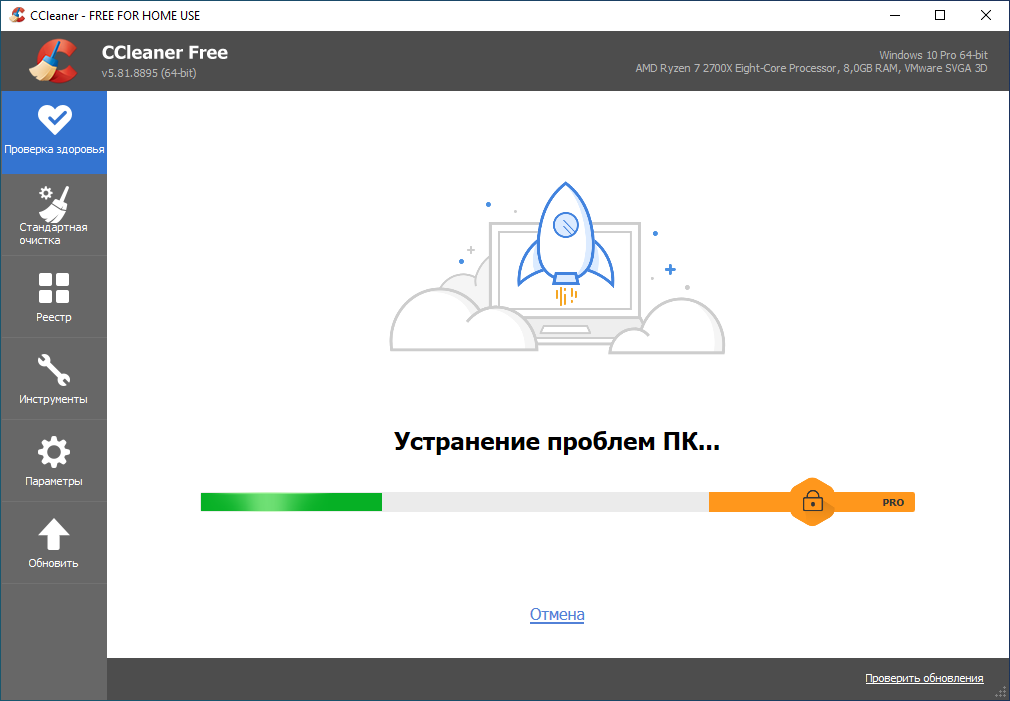
- Теперь переходим непосредственно к чистке. Переключившись к вкладке, обозначенной цифрой «1», запускаем поиск лишних файлов на накопителе компьютера.
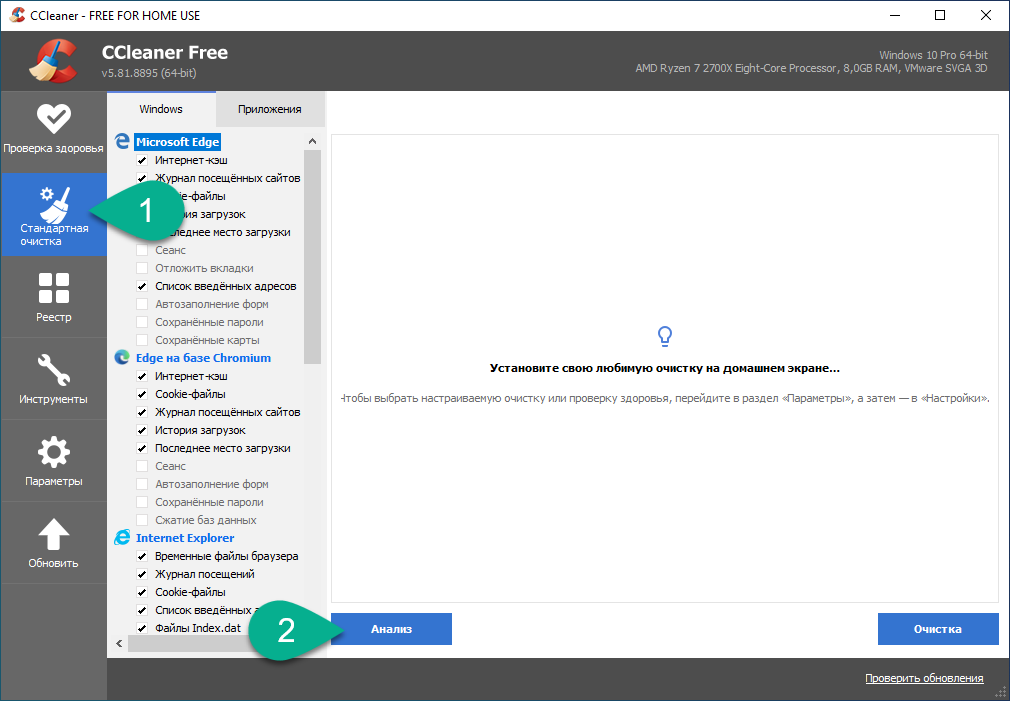
- Когда процесс поиска ненужных объектов будет завершен, кликаем по кнопке с надписью [knopka]Очистка[/knopka].
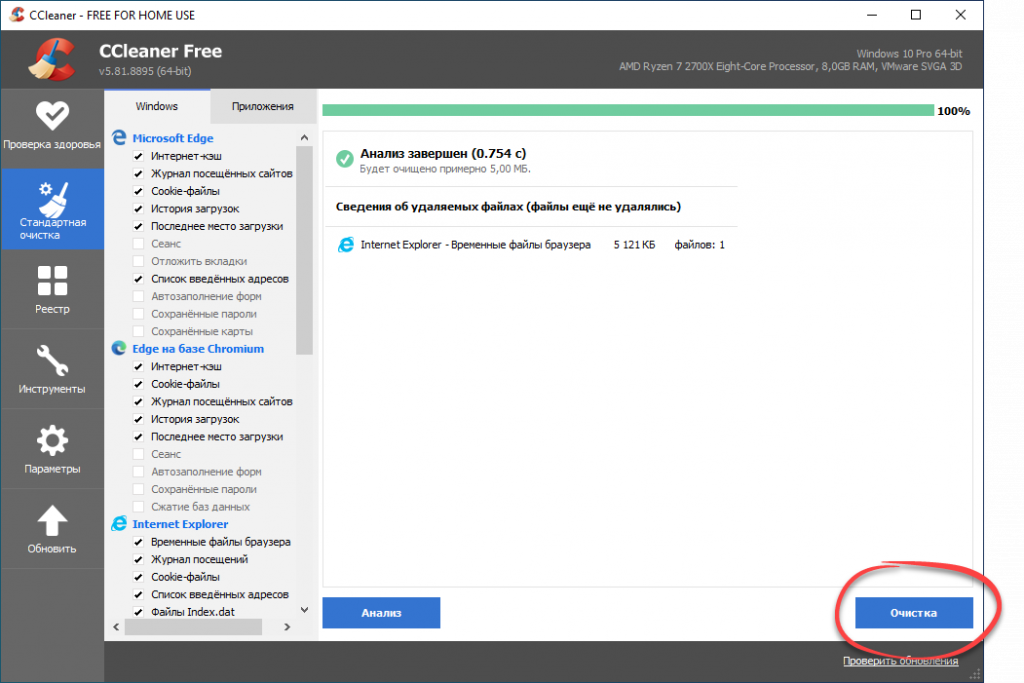
- Дальше переходим к работе с системным реестром «Виндовс». Как и в предыдущем случае, сначала ищем проблемы, которых наверняка будет немало. Далее, дождавшись завершения сканирования, исправляем все найденные недочеты, кликнув по кнопке, отмеченные цифрой «3».
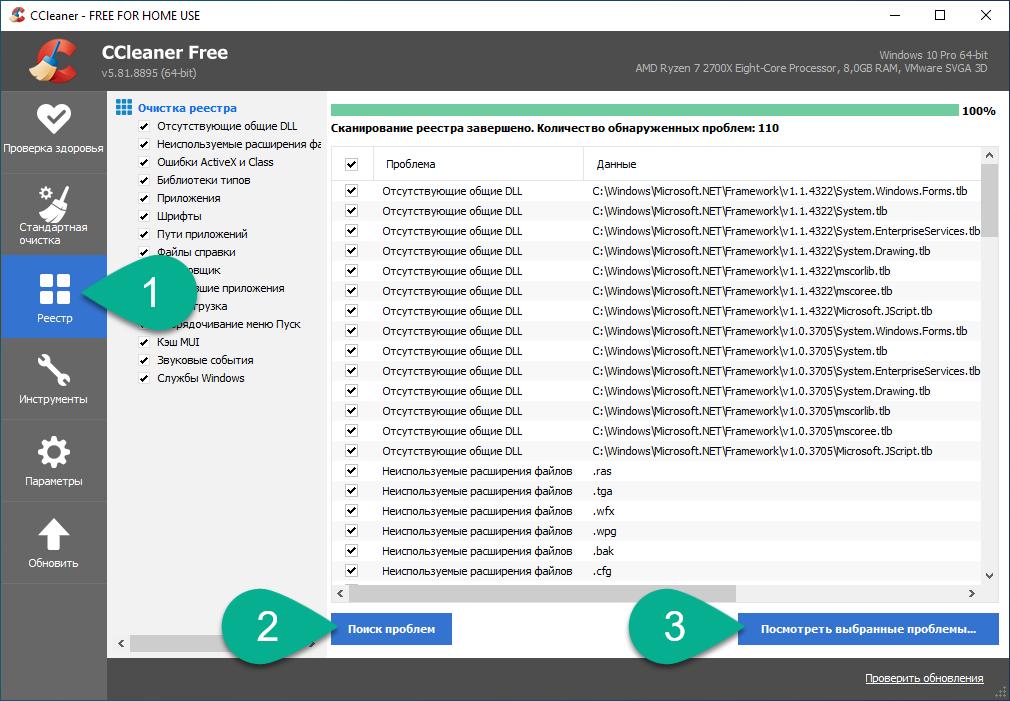
- Также работу компьютера сильно замедляют лишние элементы, которые запускаются автоматически одновременно с операционной системой. В левой боковой колонке программы переходим к вкладке «Инструменты» и, просмотрев список, выделяем, а затем и отключаем те программы, которые не должны запускаться автоматически.
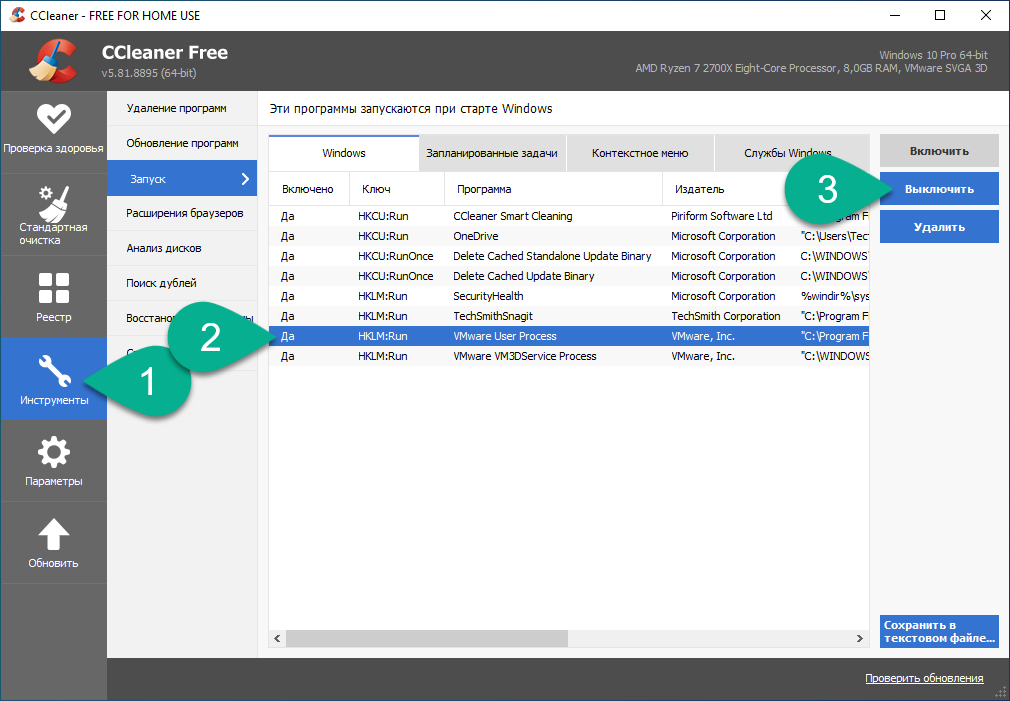
На этом с оптимизацией операционной системы покончено и, надеемся, в дальнейшем игры будут устанавливаться намного быстрее.
Существует большое количество подобных приложений. Вы можете обратить внимание на статью, в которой речь шла о лучших программах для очистки мусора на Windows 10.
Дефрагментация HDD
Еще один важный фактор, сильно влияющий на скорость установки игры – это фрагментированный жесткий диск.
[alert-note]Внимание: если на вашем компьютере установлен твердотельный накопитель (он же SSD) ни в коем случае не пытайтесь включить дефрагментацию. Это не только не ускорит работу устройства, но и быстро выведет его из строя![/alert-note]
Итак, мы определились – вы пытаетесь установить игру не на твердотельный накопитель, а на жесткий диск (HDD). Не спешите переходить к делу, сначала нужно оптимизировать устройство и таким образом увеличить скорость его работы:
- Кликнув по соответствующей иконке, мы переходим к проводнику Windows.

- Дальше находим тот диск, на который будем устанавливать игру. Делаем правый клик мыши и из контекстного меню выбираем пункт «Свойства».
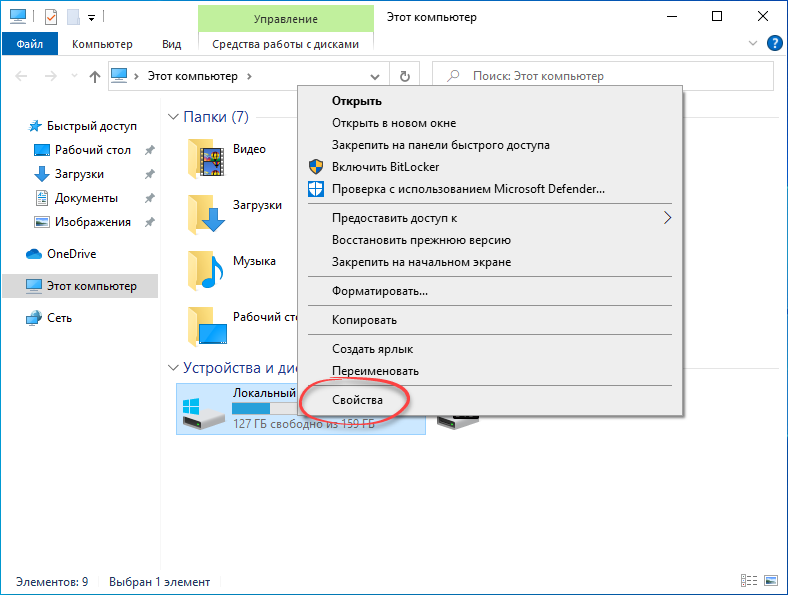
- В маленьком окошке переключаемся на вкладку «Сервис», после чего жмем по «Оптимизировать».
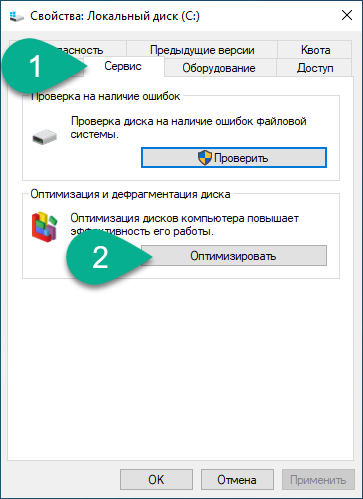
- Откроется окно штатного дефрагментатора Windows. Выбираем накопитель, который хотим оптимизировать, после чего запускаем процесс дефрагментации.
Обратите внимание: в Windows 10 (в отличие от предыдущих операционных систем) присутствует так называемая защита от дурака. Даже при большом желании пользователь не сможет включить дефрагментацию твердотельного накопителя и таким образом «угробить» устройство.
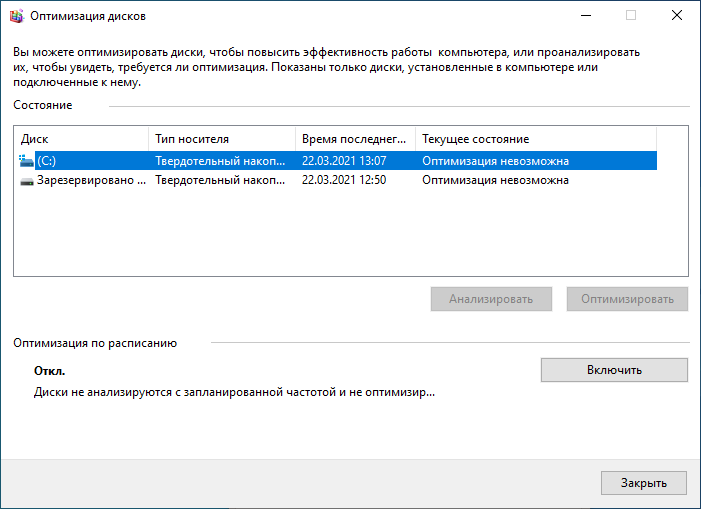
После того как процесс дефрагментации будет запущен, пользователю останется дождаться его совершения. Дальше вы можете переходить к процессу установки игры, который теперь будет протекать значительно быстрее.
Видео
Много полезной информации вы можете получить из тематического ролика, в которым автор наглядно показывает процесс ускорения установки игры на компьютер.
В заключение
Что ж друзья, теперь вы можете переходить к делу и, надеемся, один из способов, озвученных выше, позволит сильно ускорить процесс инсталляции игры.
Мнение эксперта
Дарья Ступникова
Специалист по WEB-программированию и компьютерным системам. Редактор PHP/HTML/CSS сайта os-helper.ru.
Главное, не забывайте о том, что не нужно пытаться дефрагментировать твердотельный накопитель. Любые вопросы, которые могут появиться в процессе, вы можете задавать непосредственно нам.
Источник: os-helper.ru
Как оптимизировать Windows 10 для игр 2023: полное руководство по настройке

Если вы увлеченный геймер, то, вероятно, знаете, что Windows 10 — отличная операционная система для геймеров, поскольку она включает в себя множество полезных функций и программ. Но так же, как предыдущие версии Windows, Windows 10 требует небольшой настройки, чтобы вы могли насладиться лучшими игровыми возможностями, которые предлагает Windows 10!
В этой статье мы рассмотрим различные настройки по оптимизации Windows 10 для игр для повышения производительности. С помощью этих простых настроек у вас будет система, готовая взять на себя даже самые требовательные к графике игры, если у вас есть необходимое оборудование.
Для вступления в силу большинства этих настроек потребуется перезапуск. Мы не рекомендуем применять все настройки сразу, а затем перезапускать. Попробуйте следующее руководство по оптимизации Windows 10 для игр.
Как оптимизировать Windows 10 для игр
№1. Удалить старые файлы
Удалить все ненужные файлы а именно фильмы, изображения, текстовые документы на вашем компьютере. Если такие файлы больше не используются, удалите их. Если они вам понадобятся в будущем, сделайте резервную копию на внешнем диске или, возможно, на USB-накопителе. Не только ваш машина ускоряется но также подготовитесь к хорошей игровой сессии. Помните, чем больше у вас места, тем больше у вас места для игр.
№2. Удалить старые приложения
После удаления неиспользуемых приложений на панели управления перейдите к универсальным приложениям. Зайдите в меню «Пуск». Взгляните на универсальные приложения в основной области запуска, а также просмотрите полный список своих приложений. Здесь вы найдете все новостные приложения и т. Д., Которые поставляются с вашим Система Windows 10 или те, которые вы скачали.
Удалите те, которые больше не требуются, щелкнув их правой кнопкой мыши и выбрав «Удалить». После того, как вы закончите удаление всех неиспользуемых приложений / файлов, перезагрузите систему.
№3. Обновите Windows
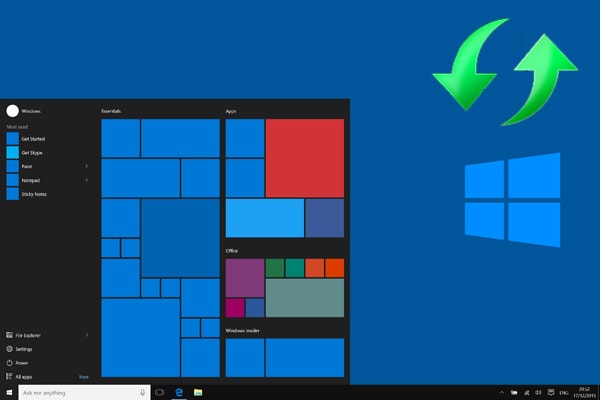
№4. Точная настройка визуальных эффектов Windows 10
Графический пользовательский интерфейс Windows 10 впечатляет. Он приятен на глаза и приятно смотреть. Его эффекты делают использование Windows 10 потрясающим. Однако за эти эффекты приходится платить за производительность. Windows должна дополнительно использовать ресурсы для отображения всех этих эффектов, которые на самом деле не являются существенными для машины с достойной производительностью.
Итак, если вас больше интересует мощность для игр, вам следует отключить эти эффекты. Перейдите в Пуск> Настройки. Введите «Производительность» в поле поиска. Затем выберите Настроить внешний вид и производительность Windows. Во всплывающем окне снимите отметки со всех эффектов, которые вы не хотите использовать.
№5. Отключить автоматическое обновление и перезапуск
Хотя Windows 10 отлично обновляется, для обеспечения максимальной производительности вы не хотите, чтобы она загружала и устанавливала обновления практически в любое время. Если у вас Windows 10 Pro, вы можете изменить эти настройки на своем компьютере. Однако Windows 10 Домашняя не позволяет этого сделать.
Перейдите в Пуск> Настройки> Обновление и безопасность. Помните, что когда вы отключите эту функцию, вы будете нести ответственность за запуск обновлений в своей системе. Если вы не можете его изменить, попробуйте настроить активные часы, нажав «Изменить активные часы». Это позволит выделить время для обновлений и поможет предотвратить случайное вмешательство во время игры.
Смотрите также
Некоторые из лучших игр для Windows 10, в которые можно играть сегодня
№6. Сканирование на вирусы и вредоносное ПО
Вредоносное ПО, шпионское ПО и вирусы печально известны тем, что работают в фоновом режиме и замедляют работу вашей системы. Если вы заходите в Интернет, есть вероятность, что вы заметили отслеживание рекламного ПО. Запуск вируса и сканирование вредоносных программ на вашем компьютере не только очистит этот мусор, чтобы он не работал в фоновом режиме, но также удалит все, что может нанести вред вам или вашему компьютеру.

№7. Очистка диска
Если вы какое-то время использовали Windows 10, вполне вероятно, что на вашем жестком диске много временных файлов и других установочных файлов. Вы можете легко удалить эти старые файлы, которые не требуются, запустив очистку диска в вашей системе.
Чтобы запустить очистку диска, нажмите клавиши Windows + R. В открывшемся диалоговом окне введите cleanmgr и нажмите Enter. Как только появится диалоговое окно, просканируйте и проверьте любой раздел, который вы хотите удалить в своей системе. Это могут быть файлы журналов, временные файлы и т. Д. Когда вы закончите, нажмите кнопку Очистить системные файлы. Это перенесет вас в новый раздел, который позволит вам очистить старые версии Windows и даже обновить файлы, оставшиеся после установки.
№8. Оптимизация диска
Теперь, когда вы избавились от всех старых файлов и приложений в своей системе и очистили все временные и установочные файлы, пришло время оптимизировать ваш диск. Хотя Windows 10 сделает это за вас по установленному расписанию, рекомендуется сделать это самостоятельно, поскольку вы применили различные настройки. Это приведет к дефрагментации вашего жесткого диска, чтобы он мог работать быстрее, а поиск файлов также ускорился.
Чтобы оптимизировать свой диск, перейдите в Пуск> Настройки. В поле поиска введите «Дефрагментация», и отобразится возможность доступа к приложению. После этого отобразится список жестких дисков, подключенных к вашему компьютеру. В этой статье мы сосредоточимся на диске C, так как это диск, на котором работает Windows и, скорее всего, на нем установлены игры.
Выделите диск C и нажмите кнопку «Оптимизировать». Затем убедитесь, что диск C по-прежнему выбран, и снова нажмите «Оптимизировать». Это запустит процесс. Время будет зависеть от того, насколько фрагментирован диск.
Смотрите также
Советы по обслуживанию компьютера: контрольный список для обслуживания компьютера
№9. Игровой алгоритм Нэгла
Алгоритм Нэгла связывает пакеты данных вместе за счет более плавного Подключение к Интернету. В большинстве случаев это делает соединение более стабильным, а «лежачий полицейский» не заметен, если вы просто занимаетесь интернет-серфингом. Однако у вас могут возникнуть проблемы с задержкой, если вы играете в игру. Чтобы отключить его, вам нужно будет изменить реестр. Вы должны принять во внимание, что редактирование реестра может нанести вред вашему компьютеру и даже разрушить установку Windows, если вы не будете осторожны.
- Перейдите в Пуск> введите regedit> Regedit.
- Перейдите к HKEY_LOCAL_MACHINE SYSTEM CurrentControlSet Services Tcpip Parameters Interface.
- В разделе «Интерфейс» вы найдете цифры и буквы, соответствующие вашему IP-адресу.
- Сопоставьте свой IP-адрес с числами, указанными в DhcpIPAddress.
- Если вы не знаете свой IP-адрес, откройте командную строку и введите ipconfig. Он сообщит вам адрес IPv4.
- Щелкните эту папку правой кнопкой мыши и выберите «Создать»> «Значение DWORD (32-бит)». Создайте два значения DWORD.
- Назовите первый TcpAckFrequency, а второй — TCPNoDelay.
- Дважды щелкните каждый из них и отметьте значение их параметра равным 1.
- Если у вас возникли проблемы с сетью после этих изменений, повторите эти шаги и установите значение 0, чтобы отключить их.
- После завершения перезагрузите компьютер.
№10. Обновите ваши драйверы
Если ваши драйверы не обновлены, вам не следует ожидать плавных игровых сессий, особенно если вы играете в новейшие и лучшие доступные игры. Особенно это касается драйверов вашей видеокарты. Windows 10 обновит некоторые драйверы сама, но вы должны следить за последними версиями драйверов.
Остановимся на драйверах видеокарт. Вам нужно будет посетить веб-сайт вашего производителя, чтобы получить последние версии. Есть два основных производителя видеокарт — Radeon от AMD и NVIDIA. Сначала определите тип имеющейся у вас карты, щелкнув Пуск> Диспетчер устройств ввода. Оказавшись там, вы можете увидеть тип вашей видеокарты. Теперь посетите веб-сайт вашего производителя.
Позвольте сайту найти и идентифицировать вашу карту и загрузить для вас драйверы. Установите их и перезагрузите компьютер.
№11. DirectX 12
Скорее всего, у вас уже будет эта версия, если вы работали с Windows 10. Проверьте версию, а если у вас ее нет, запустите обновления Windows и установите ее в своей системе. В настоящее время нет отдельного установщика для программного обеспечения, вы должны получить его через Центр обновления Windows. Чтобы проверить версию вашего программного обеспечения, выберите «Пуск»> «Выполнить»> «dxdiag»> «Версия DirectX». Если у вас версия 11 или более ранняя, немедленно обновите ее, чтобы воспользоваться новыми функциями, доступными в DirectX 12.
Заключение — Как оптимизировать Windows 10 для игр
Итак, это были некоторые настройки для повышения производительности Windows 10, которые помогут вам быть на вершине игрового процесса. Мы предлагаем вам попробовать их, чтобы улучшить вашу общую игровую производительность. Если есть какие-либо другие хитрости, которые мы могли пропустить и которые, по вашему мнению, должны быть частью этого руководства, прокомментируйте ниже и дайте нам знать.
Раскрытие информации: Контент, опубликованный на TechLila, поддерживается читателями. Мы можем получать комиссию за покупки, совершенные по нашим партнерским ссылкам, без каких-либо дополнительных затрат для вас. Читайте наши Страница отказа от ответственности чтобы узнать больше о нашем финансировании, редакционной политике и способах поддержки.
Источник: www.techlila.com